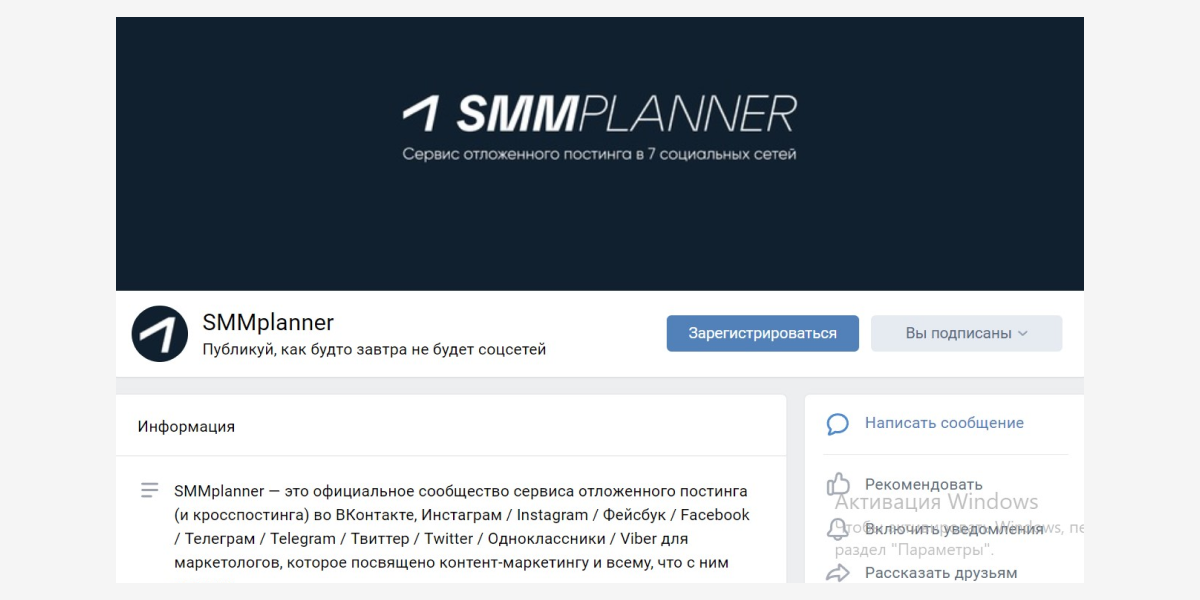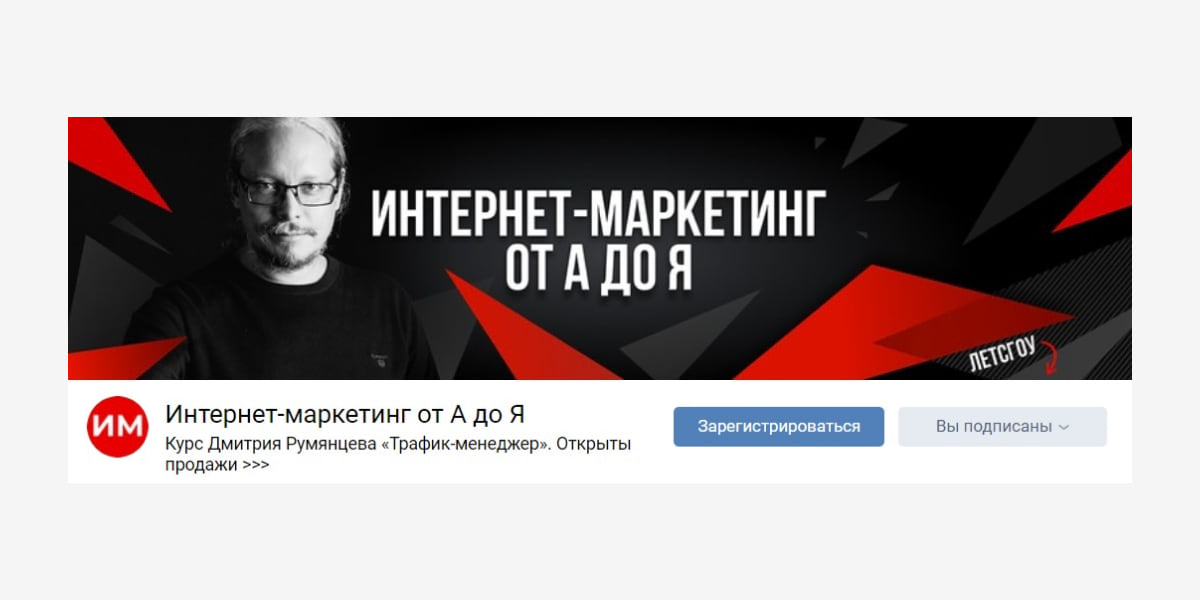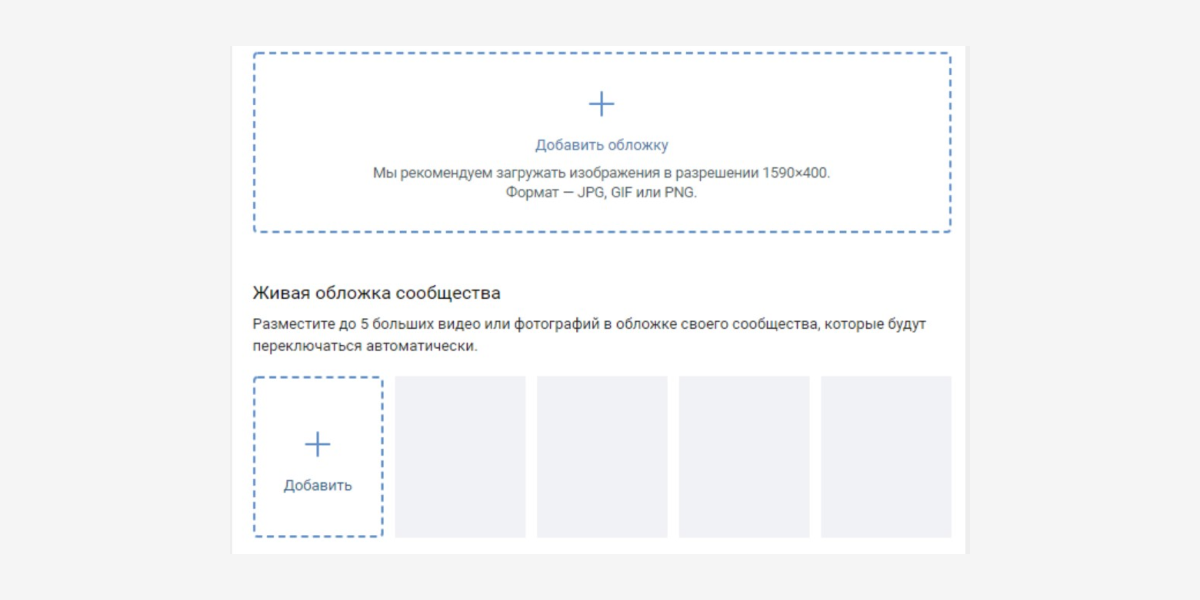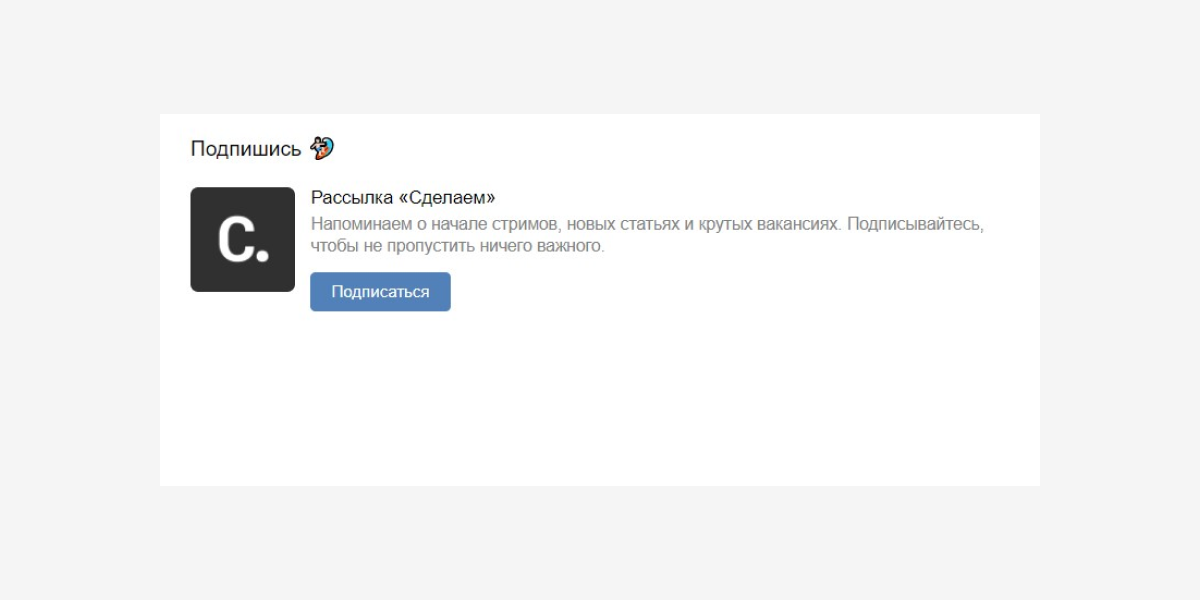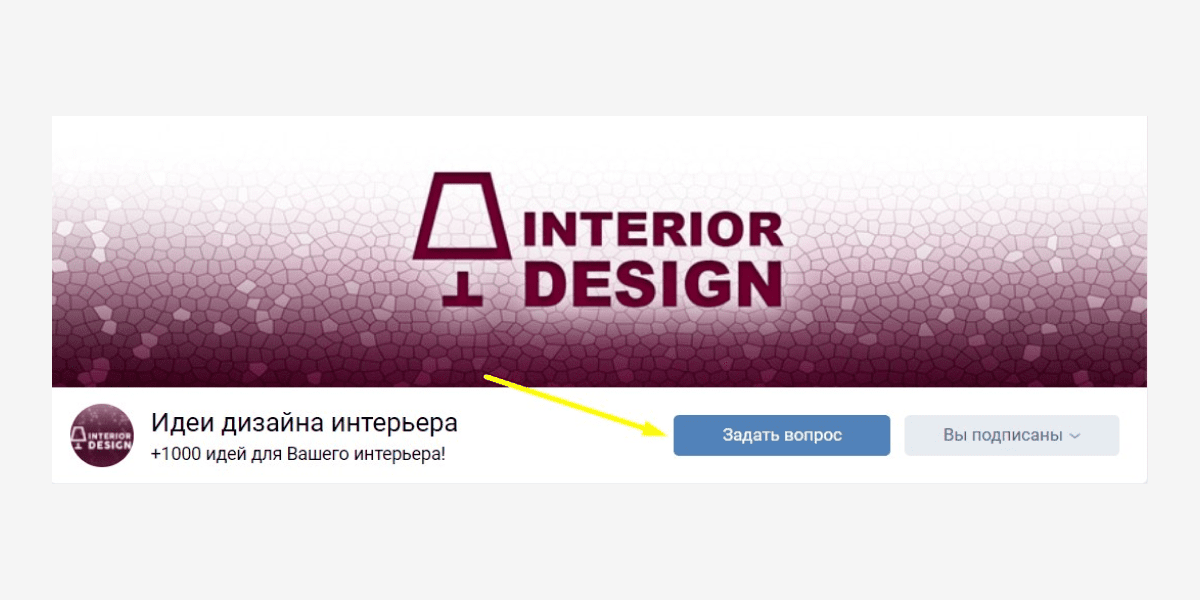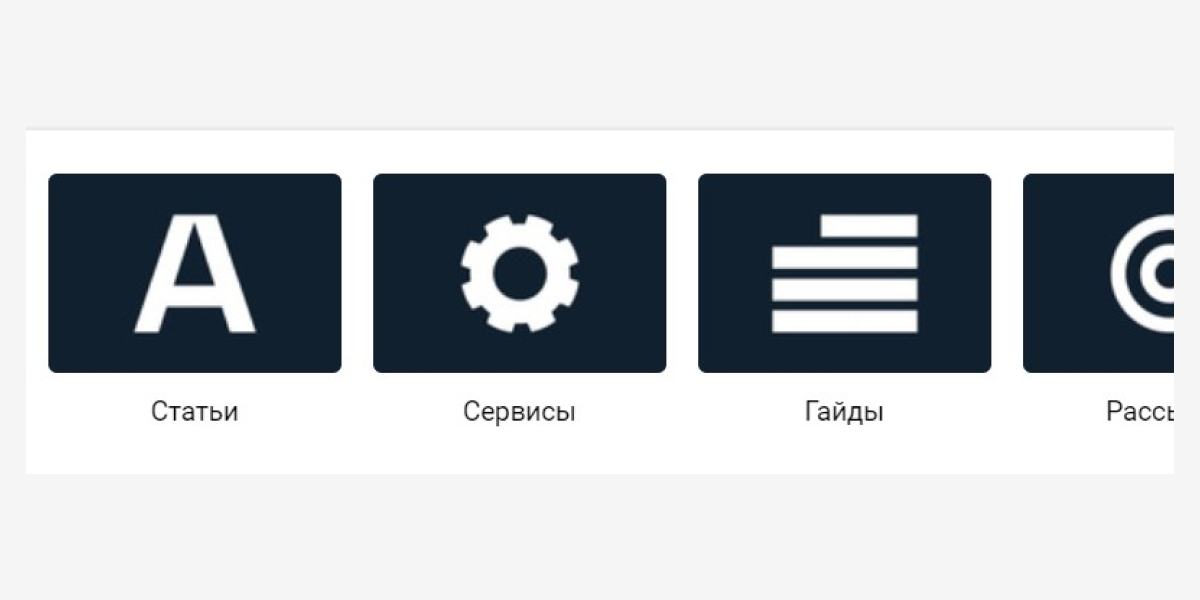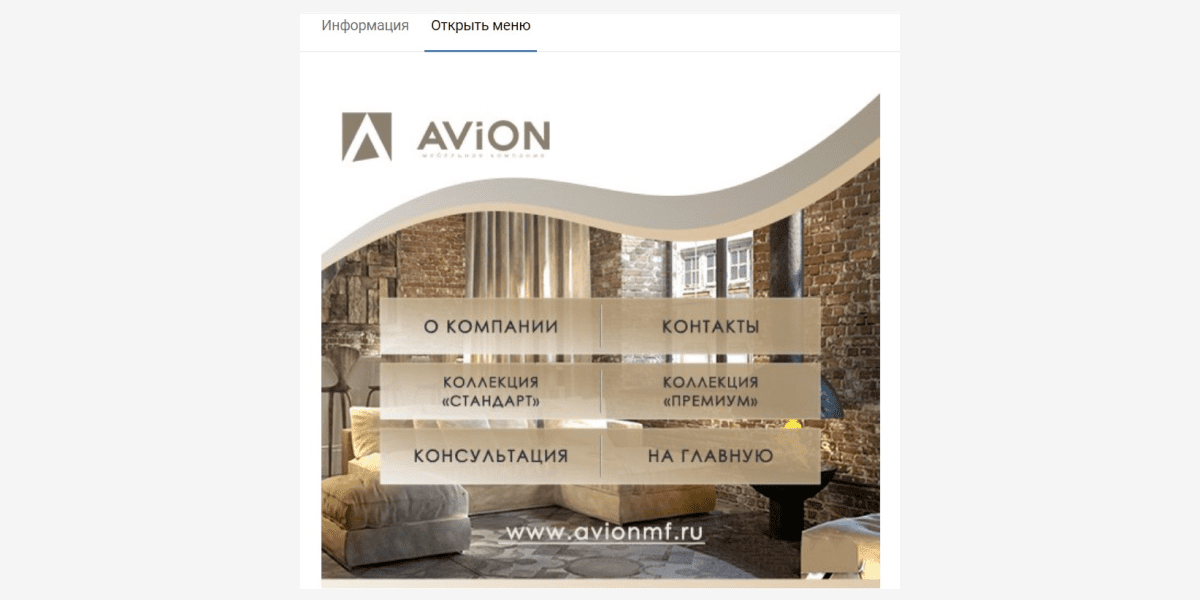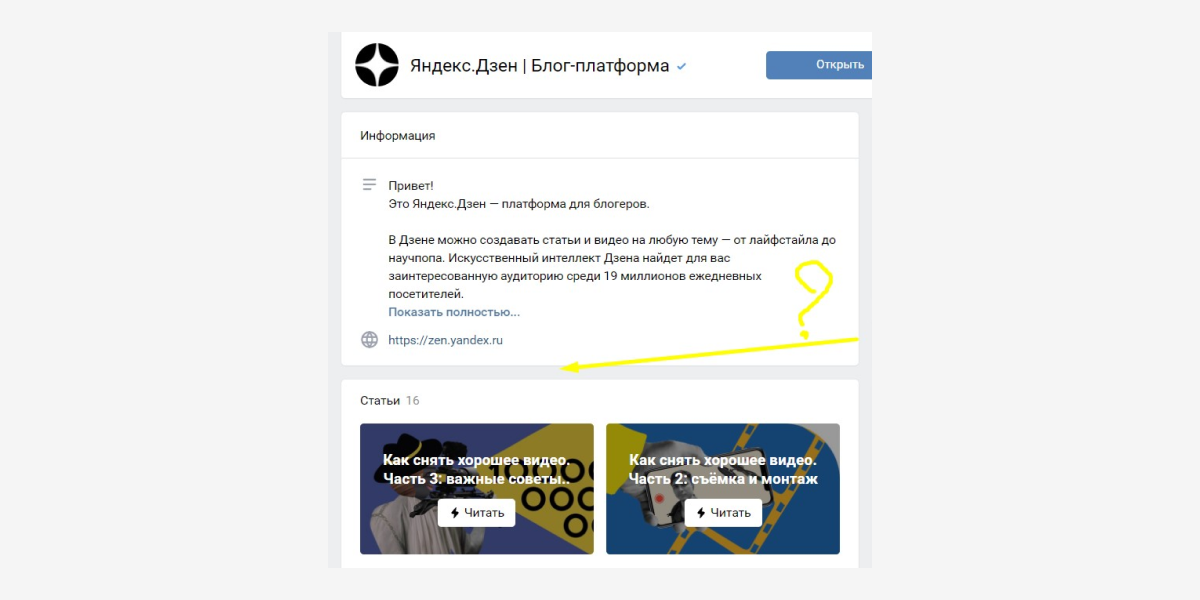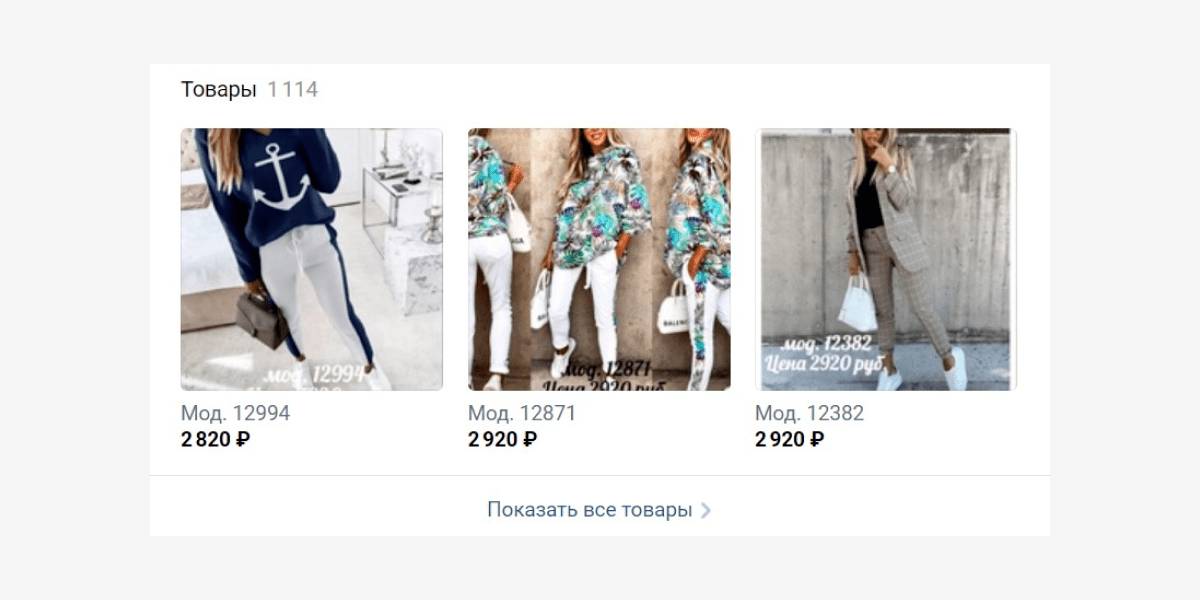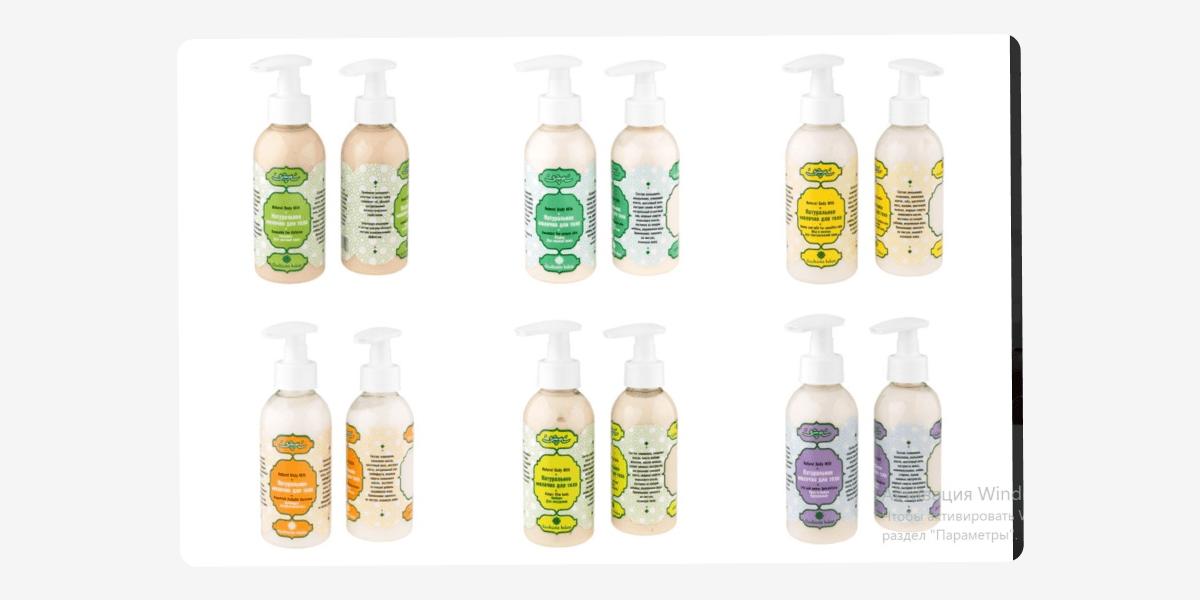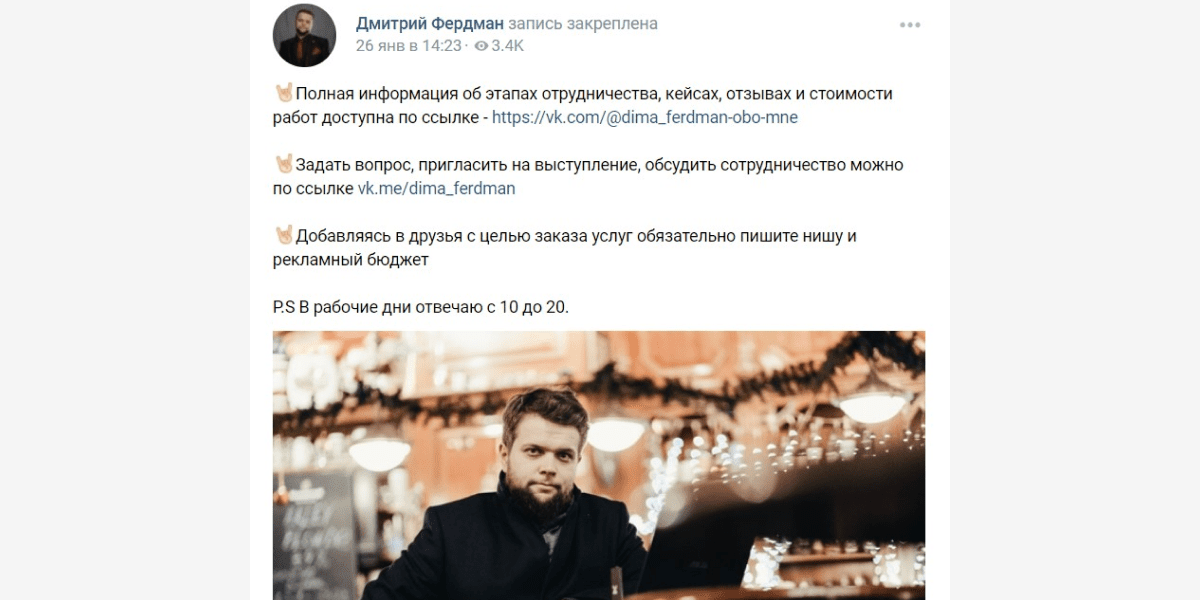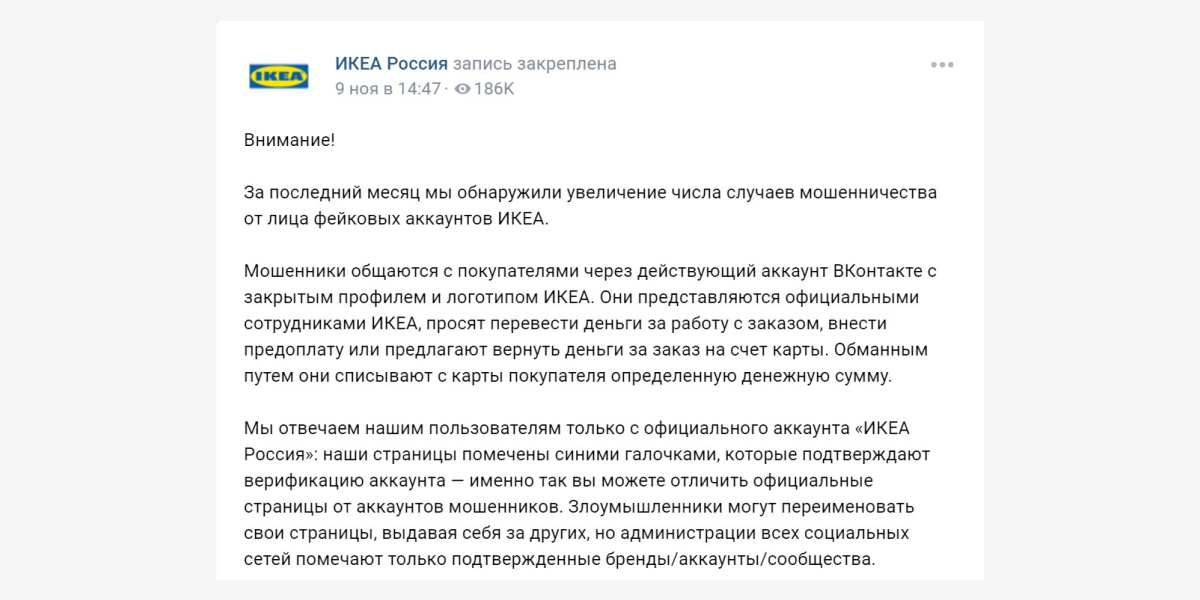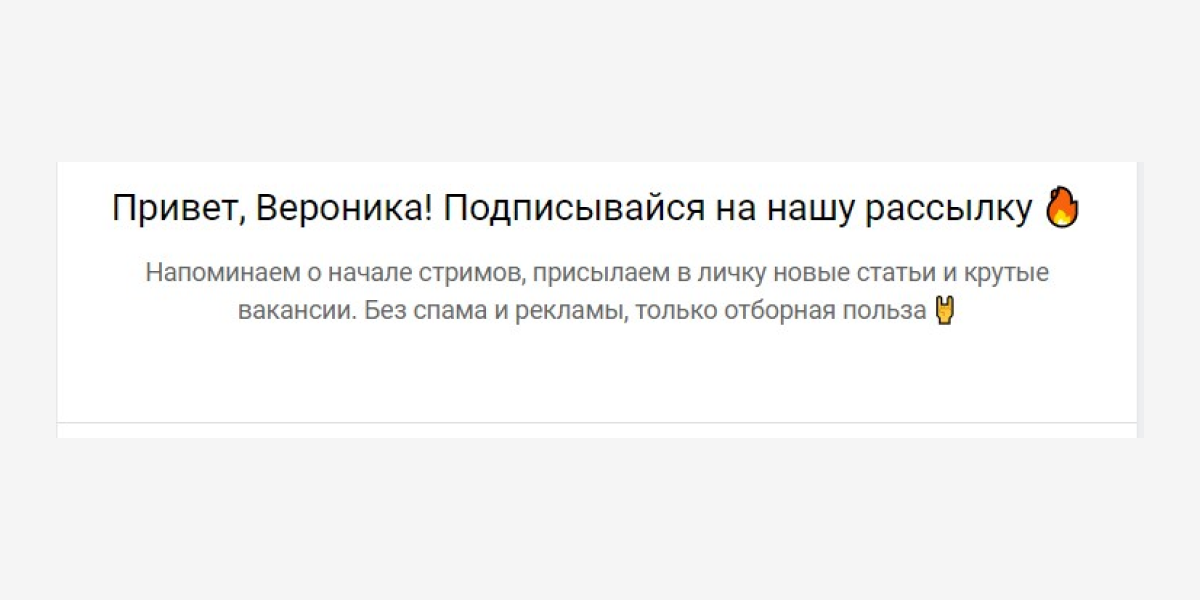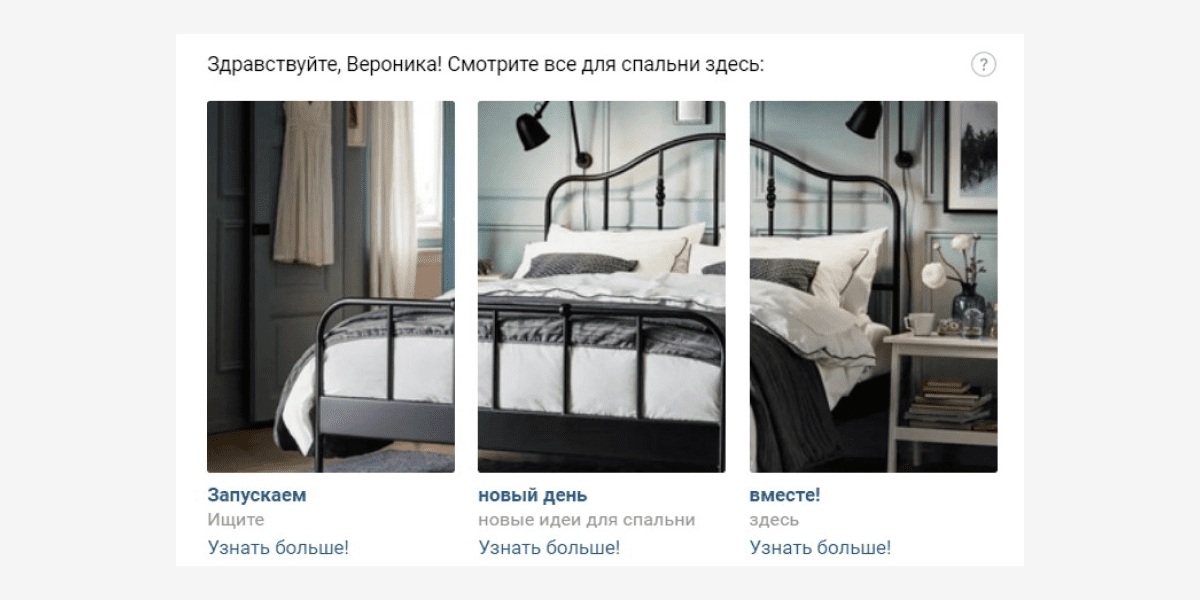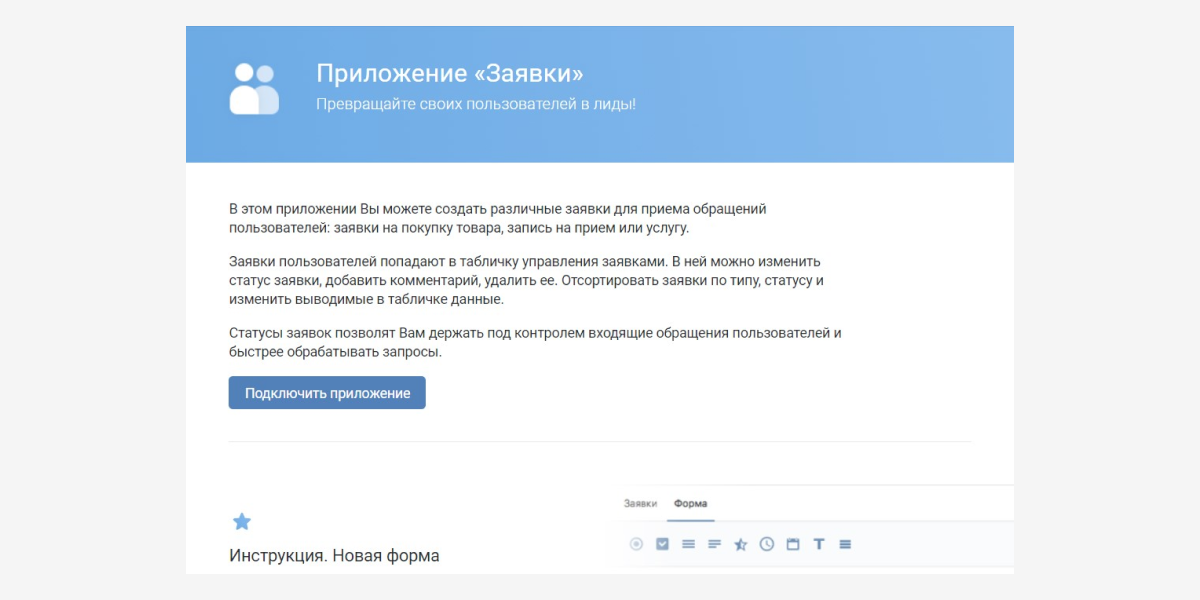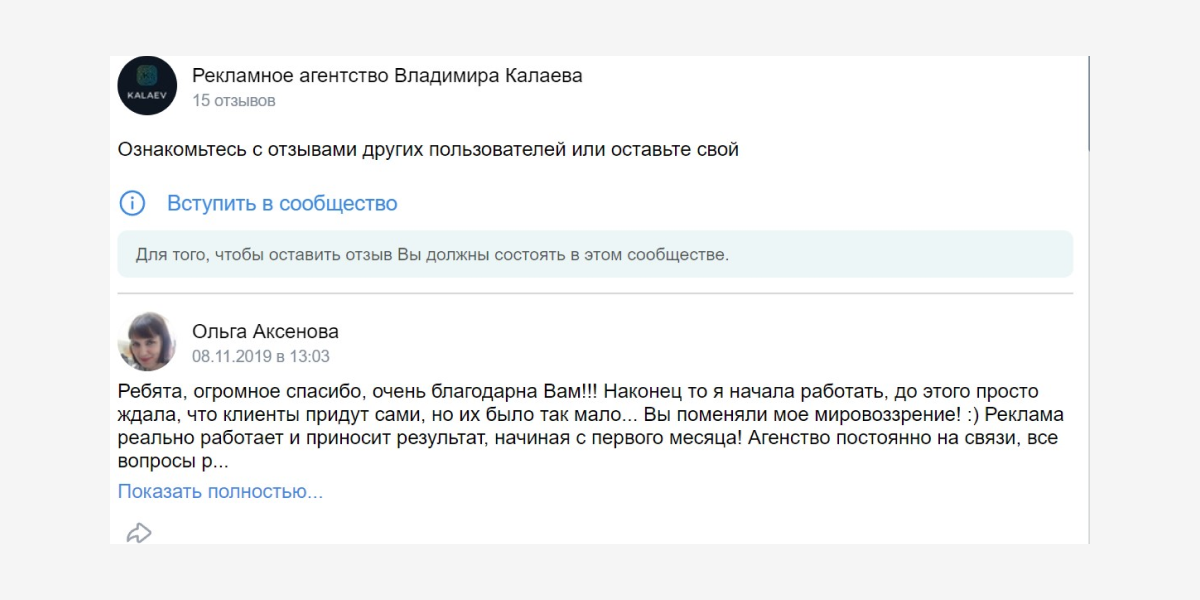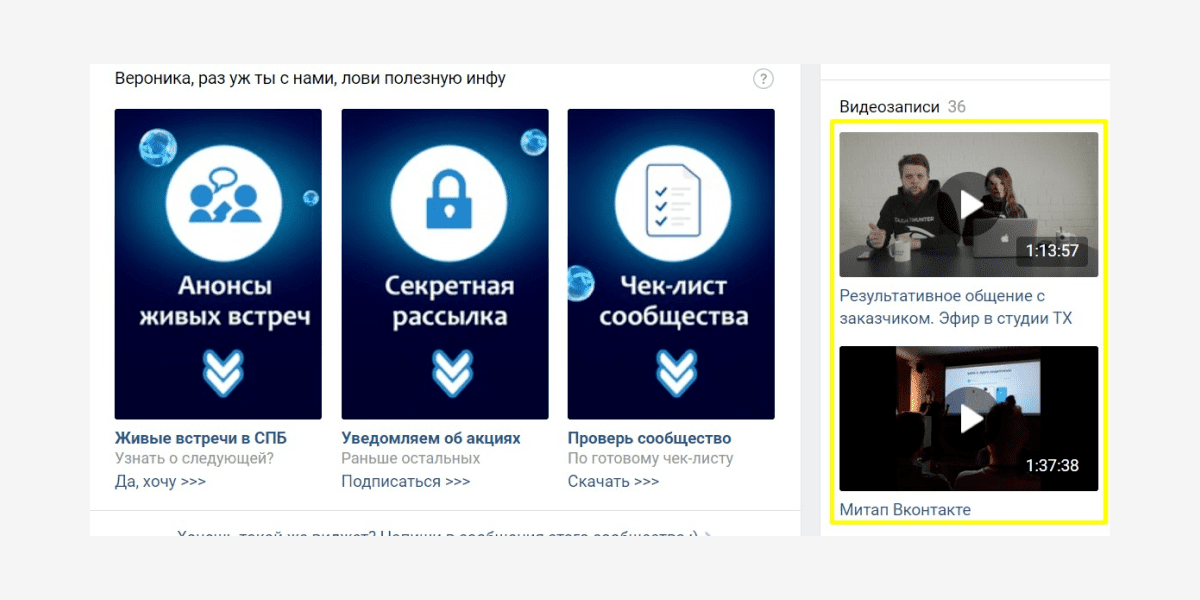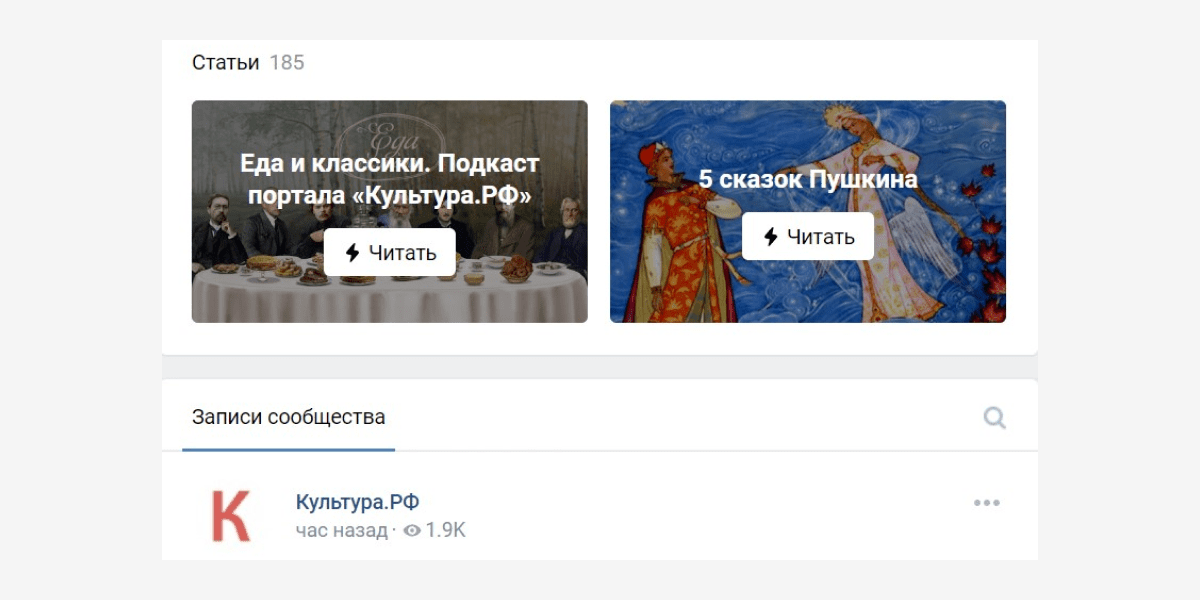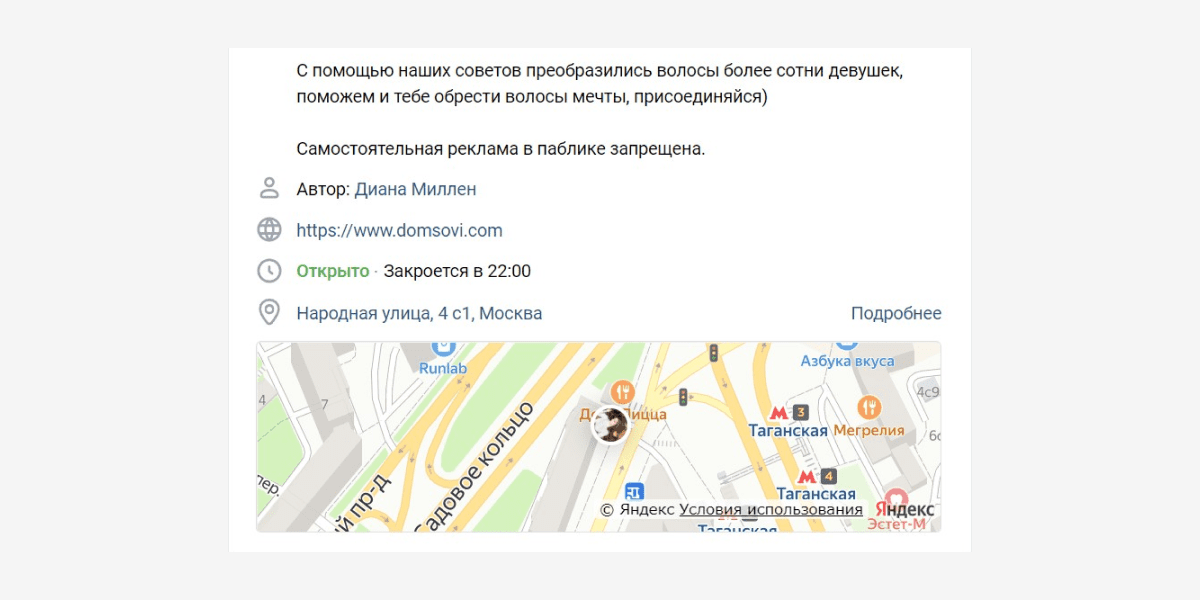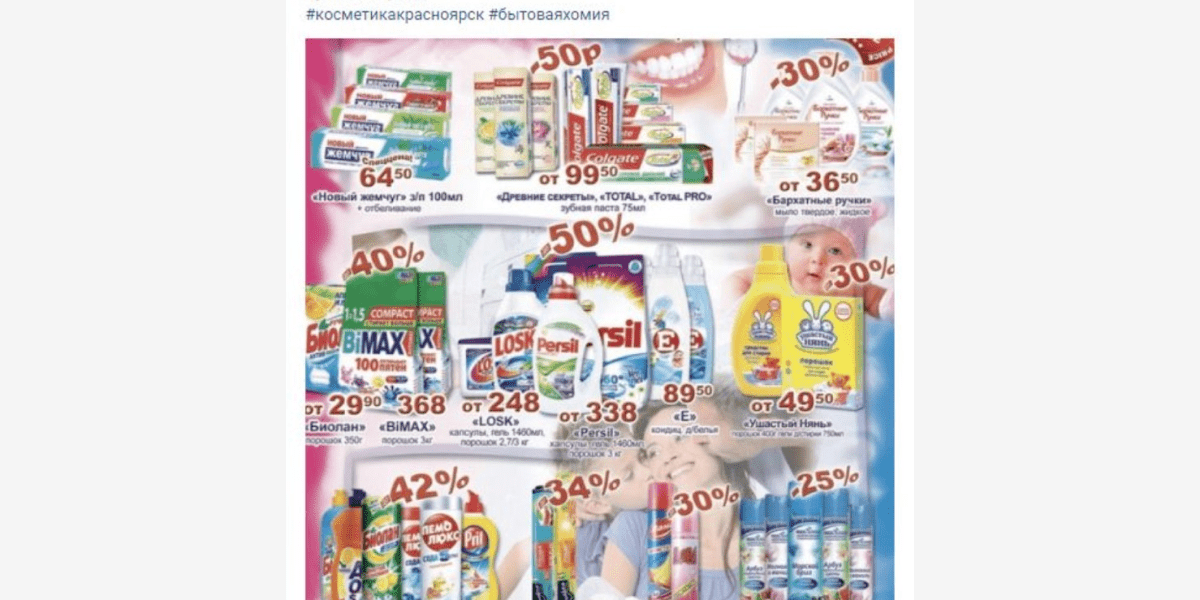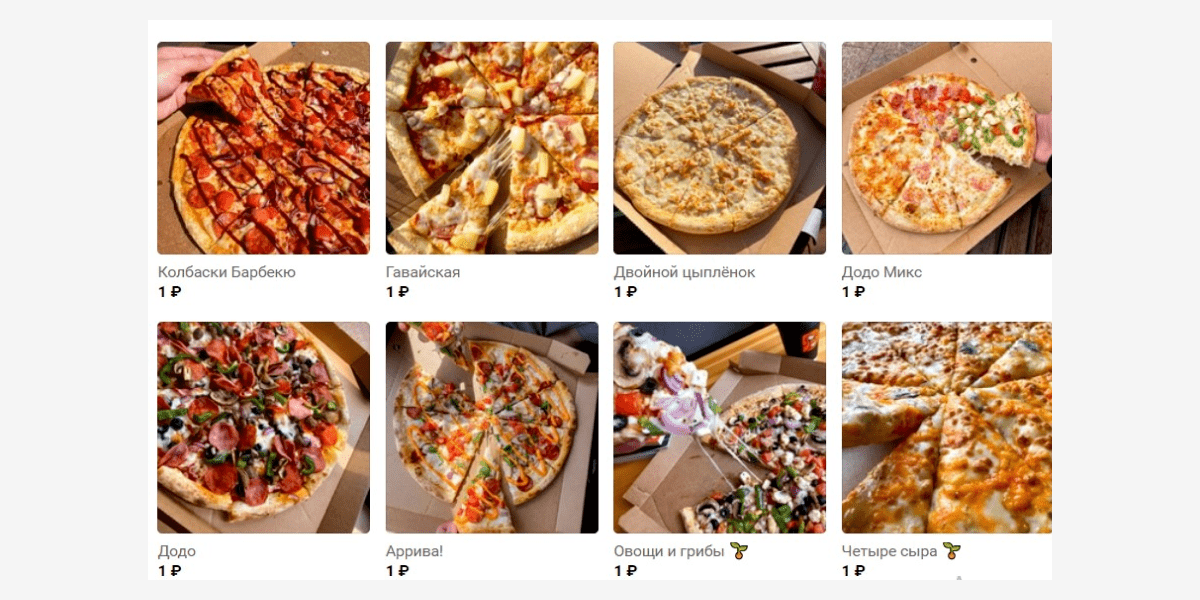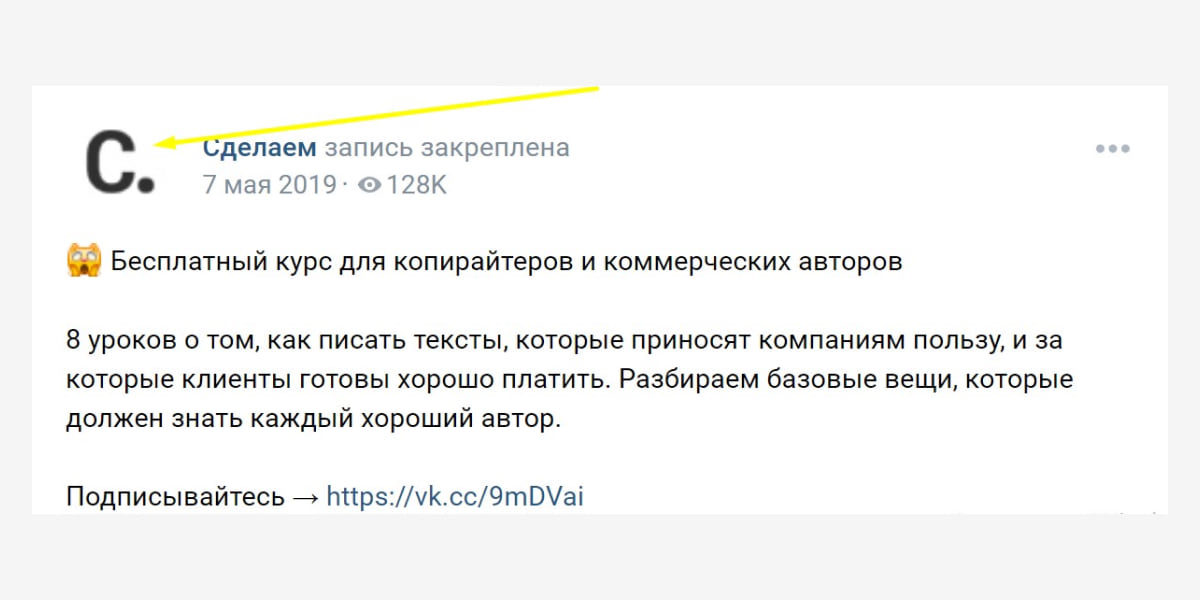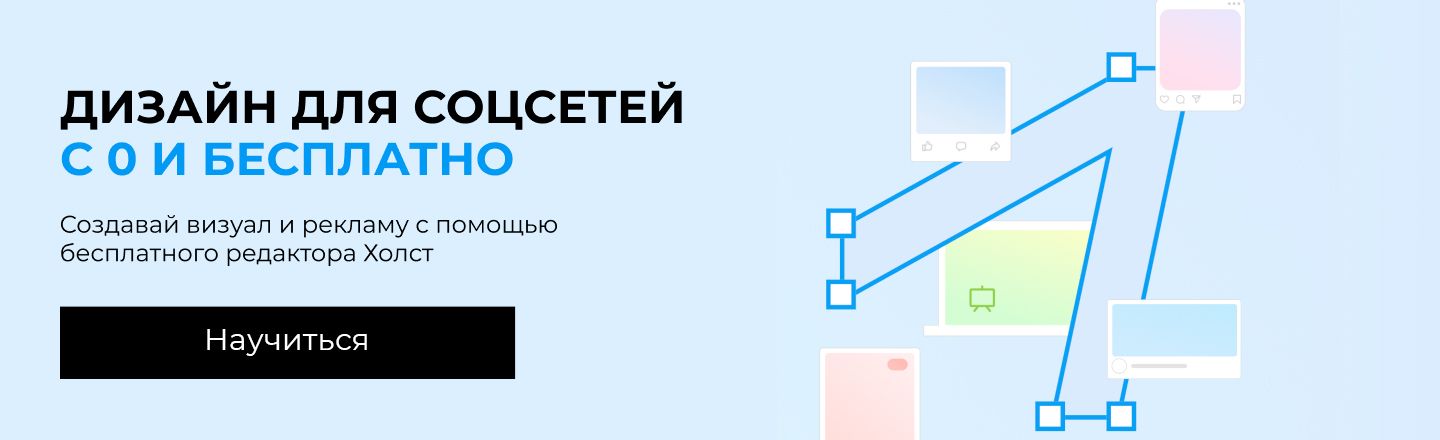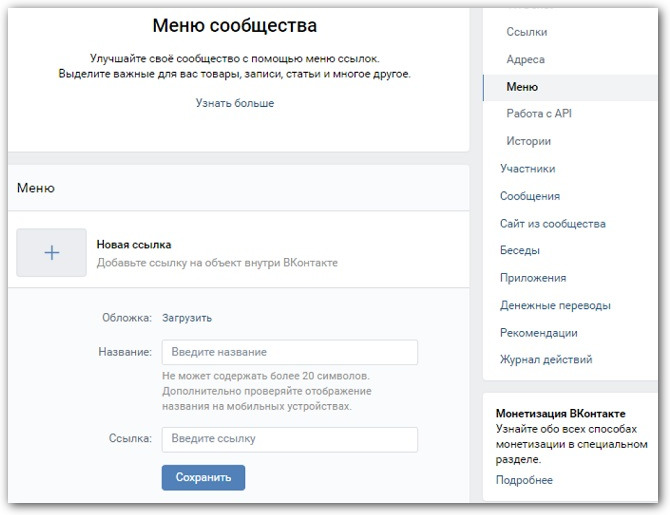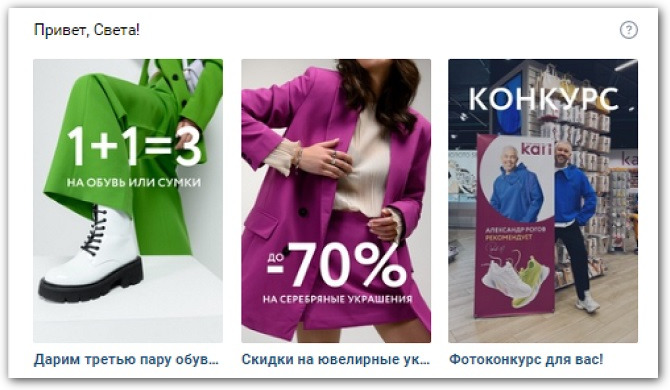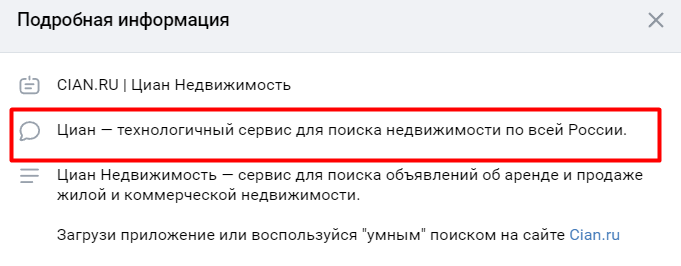Зачем нужно оформление группы в ВК
Базовые элементы — обложка, кнопки действий, аватар, меню, товары, закреп
Что еще добавить в группу — виджеты, видео, статьи, ссылки, карты
Как сделать дизайн группы в ВК узнаваемым
Полезные ссылки
Хороший дизайн – это возможность показать клиенту, что вы серьезные ребята, и сориентировать его в куче информации. Без лишних звонков и переписок. При этом стремление к прекрасному ограничено строгими правилами: есть набор блоков, элементов, есть требования к размерам картинок для десктопа и смартфонов, и за эти рамки не выйти, они беспощадны и едины для всех. Оформить группу в ВК можно разными способами. Кто-то использует только обложку и аватар, кто-то разрабатывает полный пакет элементов, включая шаблоны товаров. Универсальных рецептов дизайна элементов группы в природе нет, все зависит от целей, темы и вашей фантазии. Мы расскажем, как оформить группу, чтобы использовать возможности ВК по максимуму.
Хотите узнать, как привлекать подписчиков, мотивировать аудиторию реагировать на посты, правильно оформлять профиль и баннеры?
Эксперты Клуба «SMM-качалка» разбирают вопросы продвижения, профили участников, дают уроки по темам на выбор – присоединяйтесь к сообществу специалистов и получите доступ в чат с коллегами, чтобы вместе изучать инструменты соцсетей и осваивать новые фишки.
Не знаете, зачем вам Клуб? Воспользуйтесь 4-дневным бесплатным доступом для новых участников, чтобы оценить пользу «SMM-качалки». Вы сможете посмотреть видеоуроки и пообщаться с экспертами, а потом решить – идти дальше вместе или нет.
Бесплатный доступ в клуб ⇉ здесь ⇇
Оформление группы в ВК — зачем вообще это нужно
Основные плюсы удачного оформления сообщества в ВК в 2021 году такие:
- Экономия времени пользователей. Оформлять группу во ВКонтакте важно так, чтобы случайно зашедший в нее человек за 20-30 секунд понял, что здесь происходит, интересно ли это лично ему, сто́ит ли вникать дальше или лучше просто уйти.
- Информативность. Возможности оформления сообщества в ВК широки — если использовать их с умом, можно и продукты показать, и навигацию по группе сделать удобной, и про предстоящие мероприятия рассказать, и ссылки на нужные ресурсы оставить на видном месте. То есть само оформление группы в ВК уже может нести большую смысловую нагрузку — даже если человек пока не добрался собственно до ленты новостей.
- Работа на доверие. Если оформление группы в ВК сделано грамотно, толково, современно, это вызывает доверие — это мы и назвали «показать, что вы серьезные ребята». Серьезные, вкладываетесь в свое сообщество без дураков.
- Наглядность. Для оформления сообщества в ВК в 2021 году важны дизайн и графические элементы — они привлекают внимание, ну а потом включаются уже и тексты.
- Комфорт. Крутое оформление группы в ВК — это комфорт и для пользователей, и для вас. Пользователи сами разберутся что здесь происходит, найдут ответы на основные «новичковые» вопросы. А вас не будут дергать, бомбардируя директ этими самыми однотипными вопросами. Красота, да и только.
Базовые элементы оформления группы ВК — размер имеет значение
В хорошо оформленной группе ВК в дизайне все на своих местах: лицо довольного клиента не обрезано наполовину, а текст не прерывается по краю картинки и его можно прочитать целиком. Пропорции элементов оформления в VK — неизменные величины, которые обязательно надо учитывать.
Баннер. Первое, что стоит сделать в сообществе – баннер, или шапку группы. Большая яркая картинка привлечет внимание пользователя и будет источником самой важной информации о вас. Размеры различаются для десктопной и мобильной версии: 1590х400 px и 1196х400 px соответственно. Со смартфонов люди увидят только центральную часть картинки, на ней и сосредоточьтесь, выбирая дизайн.
Посмотрите, как выглядит оформление группы SMMplanner с учетом требований к изображениям — мы остановились на лаконичном однотонном оформлении с хорошо видимыми лого и названием в центре экрана.
Что еще можно разместить на баннере:
- Слоган.
- Описание сферы деятельности.
- Уникальное торговое предложение.
- Картинку, отражающую концепцию бизнеса.
- Информацию об акции (на время ее проведения).
- Анонс важного мероприятия (перед его стартом).
- Фото хедлайнера, если он хорошо известен аудитории.
Пробуйте все, тестируйте разные варианты (как делали мы) и смотрите, на что будет лучше откликаться целевая аудитория.
Обложка может быть динамической — это тоже картинка, но с интерактивными элементами, которые привлекают внимание, а иногда даже подкупают подписчиков. Такими элементами могут быть:
- Топ активных пользователей (вот он, нефинансовый подкуп).
- Курсы валют.
- Ники недавно вступивших пользователей (опять приятное для подписчиков).
- Прогноз погоды.
- Счетчики чего угодно.
Динамический баннер на обложке повысит вовлеченность и стимулирует общение аудитории.
Относительно недавно оформить группу в ВК стало возможно и с помощью живой обложки с видео или анимацией. Параметры такого баннера — 1080х1920 full HD, вес — до 30 МБ.
В живой баннер-обложку можно загрузить максимум 5 картинок или небольших видео; они будут сменяться автоматически. Но просматривать такой баннер получится только с мобильного гаджета — в десктопном варианте баннер будет статичным, с отображением одной заданной картинки.
Кнопки действия. Настроить кнопки действия, которые находятся сразу под шапкой оформленного сообщества в ВК, очень важно — это логичное продолжение обложки. Кнопки подводят пользователя к тому действию, которого вы от него ждете; его еще называют конверсионным. Настраивать название и функционал кнопок можно по своему желанию в разделе «Управление» — ВК дает массу возможностей для этого.
К каким действиям можно пригласить пользователей:
- Узнать подробности. Логично, если в шапке размещено УТП
- Перейти на сайт.
- Купить продукт.
- Зарегистрироваться на вебинар.
- Подписаться на сообщество (самый распространенный вариант).
- Позвонить.
- Задать вопрос.
- Подписаться на рассылку.
Аватар. Это самая главная картинка группы, расположена она под шапкой и рядом с названием. Это единственный элемент, который пользователь соцсети видит ДО того, как зашел на страницу сообщества. В каком-то смысле это ваш сниппет — если он привлекателен, на него кликнут и перейдут на страницу, если невнятен — пойдут себе мимо. В современном варианте VK аватар — круглый. Минимальный размер аватара – 200х200 px, но лучше, если размер будет вдвое больше. В этом случае при сжатии получится максимально высокое качество изображения.
В качестве аватарок при оформлении сообществ в ВК используют:
Логотип. Это наш вариант, логотип у нас простой, хорошо читаемый, и мы хотим, чтобы он ассоциировался с сервисом SMMplanner. Часто узнаваемые логотипы используют как аватарку раскрученные и известные бренды.
Название. Недлинное название небольших компаний будет читаемым на аватаре, и поможет пользователям запомнить его. Часто названия используют как аватар развлекательные сообщества.
Тематическую картинку. Универсальная идея оформления сообщества в ВК. Можно выбрать букет для оформления группы цветочного магазина, циферблат — для магазина часов, кристалл — для оформления ювелирных сообществ, компьютер и отвертку — для группы компьютерной помощи.
Ассоциативную картинку. Хороший вариант для развлекательных и образовательных сообществ. Например, сообщество о цифровых технологиях в культуре разместила на аватаре… поэта Александра Блока.
Фото создателя. Продолжаем тему Блока, хотя он и не создатель группы «Системный Блокъ». Распространенный вариант — хедлайнеры хорошо смотрятся и привлекают целевую аудиторию и в формате аватарки. Особенно если речь о крутом оформлении сообщества в ВК человека, который продвигает себя как бренд и бизнес.
Меню. Меню в сообществах в ВК — это навигатор, набор внутренних ссылок, которые ведут человека в какие-то тематические разделы или блоки. С помощью меню можно выделить важную информацию, и помочь посетителям найти ее. Если у вас товарный бизнес, в оформлении меню группы в ВК можно представить группы товаров.
Для оформления меню сообщества во ВКонтакте можно использовать виджет меню с картинками размером 376х256 рх — это сегодня наиболее популярный вариант.
Теоретически при оформлении дизайна группы в ВК можно сделать и скрытое меню. Например, полноценную страницу с вики-разметкой, где можно вдоволь покреативить с картинками в любых пропорциях при ширине 510 px.
Если вы пошли по этому пути, то можно сделать закрепленную запись с кнопкой «Открыть меню», по которому гости или подписчики зайдут в меню. Но все-таки более логично сделать меню открытым — чем меньше кликов до полезной информации, тем лучше.
Картинки товаров. Очень важная часть любого коммерческого сообщества — товары. Товарная галерея в ВК безразмерная — можно размещать хоть сотню, хоть тысячу товаров. Обложки товарных карточек квадратные — минимальный размер 400 х 400 px, максимум — 1000 х 1000 px, такой размер даст максимальное качество картинки при сжатии.
Картинки товаров в центральной части экрана размещают с помощью виджета; можно размещать товары и в правом меню. Часто при большом количестве товаров их группируют в фотоальбомы — это удобно, так как пользователь, кликнув на фотоальбом, сразу видит перед собой целую товарную линейку.
Закрепленный пост. Очень важная часть оформления сообщества в ВК; демонстрируется над лентой публикаций. Закрепом может быть и пост с изображениями, и видеоролик. Часто именно в закрепе собрана вся самая важная информация о компании или о создателях группы, о продуктах, УТП, ключевых преимуществах.
Очень хорошо и актуально смотрятся в закрепленном посте анонсы мероприятий — старта продаж курса, даты вебинара, срока поступления новинок в интернет-магазин.
Если вам важен трафик на сайт, в закрепленном после можно разместить ссылку — лишней она точно не будет.
Закрепленные посты можно использовать чтобы быстро донести до пользователей важную информацию.
Логично будет в после-закрепе пригласить пользователей поучаствовать в какой-то полезной для них активности с блек-джеком подарками и бонусами.
А еще закрепленные посты в некоммерческих сообществах используют «на злобу дня», рассчитывая на вирусный эффект и прирост числа подписчиков.
Возможно в закрепленном посте делать и ссылку на лид-форму — тогда этот вариант оформления группы во ВКонтакте поможет собирать заявки, а заодно и интересующую вас информацию о потенциальных клиентах.
Читайте также: «Требования к изображениям для таргета ВК: оформление, допустимые форматы и размеры».
Что еще добавить для красивого оформления группы в ВК
С тех пор, как соцсеть стала полноценной площадкой для продвижения бизнеса, в интерфейсе появилась масса опций для лучшего оформления групп в ВК. Но меню, виджеты, карточки товаров – это всего лишь инструменты, которые помогут донести информацию о вас до подписчиков. Поэтому крайне важно определиться, что именно вы хотите рассказать и показать потенциальным клиентам. Исходя из этого можно добавить нужные разделы и элементы дизайна сообщества в ВК.
Добавить оригинальные виджеты в свою группу можно с помощью многофункционального стороннего сервиса – рекомендуем использовать удобный умный чат-бот Senler. В нем можно создавать уникальные виджеты под свою аудиторию, настраивать персонализированные автоматические ответы в сообщениях, делать целевые рассылки, отслеживать статистику роста участников подписок.
Нелишним будет добавить такие виджеты:
Виджет приветствия — он помогает создать персонализированное обращение к каждому подписчику группы. Он расположен над новостной лентой, и отлично виден как в десктопной, так и в мобильной версии ВК. Обращение по имени — отличный повод привлечь внимание человека и сделать его более лояльным. В виджете-приветствии можно предложить пользователю сразу совершить какое-то действие, от подписки на рассылку (частый вариант) до участия в конкурсе или обсуждении. Или можно предложить почитать отзывы, и отправить его в соответствующий раздел. Можно предложить писать в директ — тоже хороший работающий вариант.
Виджет «Заявка» — поработает на повышение уровня продаж. Это встроенная лид-форма от самого ВК, где можно настроить поля так, как вам нужно, и получить заявки и информацию о клиентах, не заставляя их, например, переходить на сайт или ломиться в директ.
Виджет сбора отзывов — поможет собрать социальные доказательства ваших крутизны и экспертности. Отзывов много не бывает, особенно если они позитивные; отзывы конкретных пользователей формируют доверие и к бренду, когда речь о компании, и к конкретному специалисту.
Видео. Видео можно размещать и в сайдбарах, и в центральной части экрана, как один из центральных блоков. Хорошо, если обложки видео будут выдержаны в едином стиле, потому что именно их видят пользователи, даже не переходя к конкретному видео.
Статьи. Аналогичная история — статьи, оформленные с помощью вики-разметки, можно разместить и в правом меню, и как блок в центральной части страницы над лентой новостей; центральное размещение заметнее и даст больше кликов. Точно так же пользователь видит сначала обложки статей — если они единообразны, это улучшает визуальное восприятие вашего сообщества.
Ссылки. Раздел со ссылками расположен в правом боковом меню. Он помогает улучшить коммуникацию с пользователями, показав им массу вариантов для связи и общения с вами — это могут быть ссылки на другие соцсети, ссылка на ваш сайт, на внешний блог, ссылки на ВК-сообщества партнеров или ссылки на отзывы, потому что это важно. Если речь о сообществе личного бренда, то можно разместить в разделе ссылки на личные страницы владельца, администратор, модераторов.
Карта. Карта поможет визуализировать ваше местоположение, если речь о локальном бизнесе с геопривязкой, или о бизнесе, у которого есть точки продаж или офис в офлайне.
Как сделать оформление сообщества в ВК максимально заметным, понятным и привлекательным
Будьте динамичными. Меняйте визуал — например, можно сделать зимнее оформление группы в ВК к Новому году, летнее — к началу июня. Но, конечно, меняться желательно не до неузнаваемости — достаточно просто нескольких элементов, которые сделают дизайн группы в ВК актуальным именно сегодня. Или центрального баннера, который несложно поменять, когда он утратит актуальность.
Не перетумачьте. Крутой дизайн сообщества в ВК — это легкий дизайн, не перегруженный мелкими деталями.
Пишите разборчиво. Если где-то написан текст, он должен быть легко читаем: иначе пользователь будет материться, лить кровь из глаз, и ненароком проклянет авторов. Шрифт должен быть достаточно крупным и с простой формой букв, надписи лучше делать слева направо в горизонтальном направлении и не разрывать слова на середине.
Для хорошей читаемости нужен простой шрифт и однотонный контрастный фон. И, конечно, не стоит делать текст слишком мелким: позаботьтесь о пользователях со смартфонами.
Сделайте дизайн сообщества в ВК единообразным. Целостное восприятие страницы важно по многим причинам. Во-первых, вас так быстрее запомнят и будут узнавать. Во-вторых, повторяющиеся элементы создают гармонию и красоту. Наконец, когда все элементы в одном стиле, становится интуитивно понятно, где какую информацию искать.
Еще одна составляющая фирменного стиля — шрифт, один или несколько. Запоминающийся шрифт может стать фишкой бренда, даже если просто печатать черные буквы на белом фоне.
Дизайн публикаций на стене тоже должен быть выдержан в едином стиле — не обязательно использовать один шаблон для оформления публикаций сообщества в ВК, можно, например, делать разные подложки для разных рубрик. Но в целом задача дизайна сообщества в ВК — формировать единый визуальный образ компании, бренда или эксперта.
Больше про работу в ВК в наших статьях:
20 неочевидных и скрытых функций в ВК.
Полный мануал по вики-разметке ВКонтакте.
Как сделать чат-бота во ВКонтакте за полчаса без знания кода.
Напоследок: полезные сервисы для дизайна группы в ВК
Ничто не заменит «Фотошоп», если нужно сделать полноценную ретушь или сложный коллаж. Но для простых вариантов оформления группы в ВК может хватить и функционала онлайн-редакторов:
«Холст» – удобный сервис-редактор изображений, бесплатный и доступный в РФ аналог Canva, как по функционалу, так и по простоте использования. Здесь много готовых шаблонов для оформления разных элементов сообществ, например, постов, обложек, Историй. Запишитесь на курс «Дизайн для соцсетей с 0 и бесплатно». За 10 практических уроков вы освоите бесплатный редактор «Холст» и научитесь самостоятельно и быстро создавать визуал для оформления аккаунта.
Adobe Spark — еще один вариант. Можно загружать шрифты, брать готовые шаблоны, бонусом есть сервис для подбора гармоничных сочетаний цветов.
Pixabay и Pexels — отличные бесплатные фотостоки, тут можно найти иллюстрации, фото или текстуры для оформления группы в ВК.
FontStorage – хранилище бесплатных шрифтов. Перед скачиванием убедитесь, что в наличии есть кириллическая версия.
SMMplanner — наш сервис отложенного постинга. Во встроенном редакторе можно улучшать, изменять картинки, создавать креативы и планировать публикации для всех соцсетей на 3 неделе вперед.
Теперь вы во всеоружии — пора применять знания на практике. Удачи!
Статья обновлена. Первая публикация: 13 апреля 2020 года

8 (499) 404-03-96
Пн — Пт: 10:00 — 19:00
8 (4832) 59-03-00
Пн — Пт: 10:00 — 19:00
8 (8442) 45-94-73
Пн — Пт: 10:00 — 19:00
8 (473) 200-61-83
Пн — Пт: 10:00 — 19:00
8 (343) 386-17-94
Пн — Пт: 10:00 — 19:00
8 (843) 216-97-33
Пн — Пт: 10:00 — 19:00
8 (861) 238-87-54
Пн — Пт: 10:00 — 19:00
8 (831) 219-98-17
Пн — Пт: 10:00 — 19:00
8 (383) 207-83-11
Пн — Пт: 10:00 — 19:00
8 (342) 299-43-52
Пн — Пт: 10:00 — 19:00
8 (863) 308-17-35
Пн — Пт: 10:00 — 19:00
8 (846) 215-01-73
Пн — Пт: 10:00 — 19:00
8 (812) 409-34-03
Пн — Пт: 10:00 — 19:00
8 (351) 220-53-59
Пн — Пт: 10:00 — 19:00
Согласитесь, что, увидев красочную обложку книги в магазине, вас так и «тянет» ее взять в руки и начать читать, не обращая внимания на название и жанр. Такая же ситуация происходит в мировой информационной паутине. Чем красочнее и оригинальнее подан контент, тем он больше вызывает стремление интернет-пользователя с ним познакомиться.
Именно этот принцип и был недавно реализован в социальной сети «Вконтакте» при внедрении блока «Статьи» на главные страницы групп и страниц.
Как вывести блок «Статьи» на главную страницу группы
Чтобы предоставить статьи на демонстрацию любому пользователю соцсети, достаточно сделать несколько следующих простых шагов:
- Авторизовываемся и переходим в необходимую группу. При этом одним из условий является наличие роли администратора паблика с возможностью изменять настройки.
- Переходим в раздел «Управление».
- Находим подпункт «Разделы» и кликаем по нему.
- Скроллим вниз в подраздел «Кнопка действия». Напротив его в списке выбираем пункт «Статьи».
- Не забывать нажать «Сохранить».




Наслаждаемся результатом. Если у вас нет еще статей, то блок будет пустым. О том, как их и где создать, другие тонкости настройки читайте в одной из соответствующих статей блога.

Также можно назначить в роли главного блока следующие разделы: «Товары», «Обсуждения», «Видеозаписи», «Фотографии» и «Аудиозаписи». Наиболее удачный вариант будет исходить от тематики группы и контента, но «Статьи» по первым данным статистики с момента введения нового инструмента является одним из наиболее востребованных и актуальных.
При необходимости можно сразу же выбрать и «второстепенный» блок, выбрав «Адреса», «Товары», «Обсуждения, «Видеозаписи, Фотографии или «Аудиозаписи» соответственно.
Новый функционал «Вконтакте» является одним из полезных нововведений, о пользе которого прямо говорят положительные отзывы владельцев групп и публичных страниц соцсети.
Комментарии
Хотите узнать все
подробности о своём
сайте, звоните:
8 800 200 47 80
(Бесплатно по России)
или
Прочитайте еще
Обзор сервиса «Яндекс Бизнес»
“Яндекс бизнес” – сервис с множеством возможностей, позволяющий бизнесу рассказать о себе пользовате… Читать
Как в «Google ADS» исключить/поменять регион показа
При настройке рекламных кампаний в «Google ADS» очень важно правильно настроить геотаргетинг. Это по… Читать
Хотите узнать все
подробности о своём
сайте, звоните:
8 800 200 47 80
(Бесплатно по России)
или
Мы используем файлы cookies для улучшения работы сайта. Оставаясь на нашем сайте, вы соглашаетесь с условиями
использования файлов cookies. Вы можете ознакомиться с нашими положениями о конфиденциальности и об использовании
файлов cookie.
Оформление сообщества ВКонтакте — важная часть продвижения. У вас может быть полезный, интересный и разнообразный контент, но если его не структурировать, пользователь может уйти, так и не добравшись до ваших публикаций.
Инструменты площадки позволяют создать группу с четкой структурой, как на сайте. Представьте, вы зашли в интернет-магазин одежды, а там нет разделов. Вы видите товары вперемешку со статьями и информацией о доставке. Время шопинга сразу увеличится в несколько раз и, скорее всего, вы просто уйдете на другой понятный и удобный сайт.
Также работает сообщество ВКонтакте. Его оформление помогает экономить время пользователей, выполняет навигационную роль и показывает вашу экспертность. В статье разбираем, как пошагово оформить группу ВКонтакте, чтобы на вас подписывались.
Аватар
До того, как пользователь попадает в сообщество, он видит аватар в общем списке групп и блоке с рекомендациями. Уже на этом этапе он решает, кому отдать предпочтение. Беспроигрышный вариант — узнаваемый логотип. Неизвестным компаниями сложнее: нужно придумать аватар, который будет выделяться среди конкурентов.
Чтобы добавить изображение, зайдите в сообщество и нажмите на квадратное окно «Загрузить фотографию»:
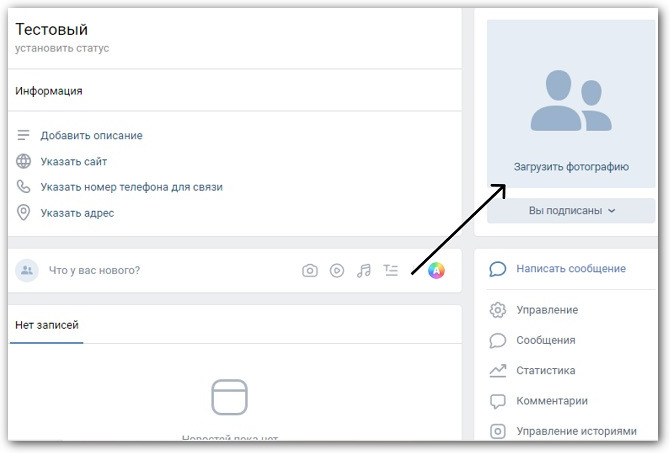
Выберите файл с компьютера (минимальный размер — 200 на 500 пикселей). Если вы хотите изменить ранее загруженную картинку, наведите курсор на нее и выберите «Обновить фотографию».
ВКонтакте автоматически предложит настроить миниатюру — иконку, которая отображается в списках сообществ, новостях, комментариях и вашей группе под обложкой. При выборе миниатюры придерживайтесь следующих правил:
-
Не добавляйте мелкий шрифт и ссылки — они не будут считываться, а только сделают миниатюру «тяжелее».
-
Используйте яркие и фирменные цвета. Бледный аватар будет сливаться с белым фоном ВКонтакте.
-
Не размещайте элементы по краям и углам фотографии — на миниатюре они обрезаются.
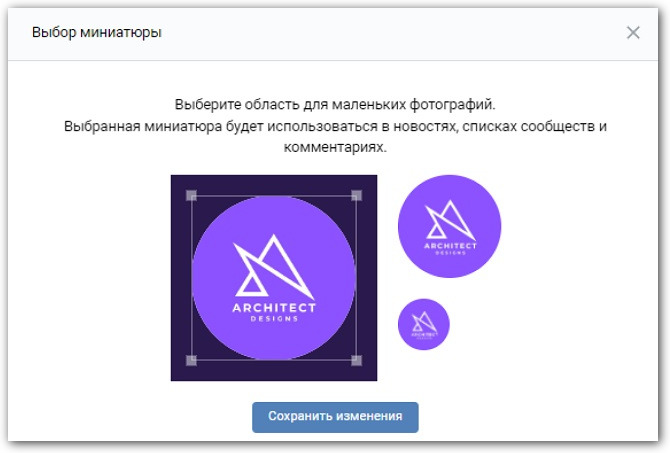
Пример хорошего аватара — читаемый текст, яркие цвета и отсутствие лишних элементов
Название
Чтобы пользователям было легче вас найти, используйте простое и понятное название и добавляйте ключевые слова, по которым вас обычно ищут. Например, если продукт — детские товары, то посмотреть популярные запросы можно в Яндекс.Вордстат:
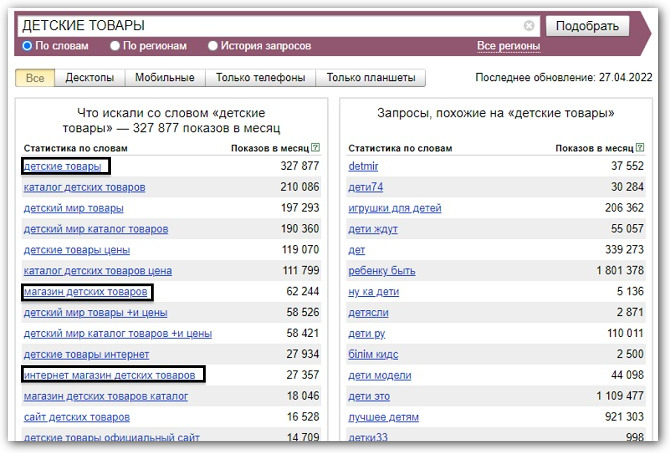
В этой статье мы рассказывали о других полезных сервисах для сбора ключевых фраз.
Такой способ подходит малоизвестным компаниям. Если вас уже знают на рынке, то используйте имя вашего бренда. Например, нашу компанию ищут как по полному названию, так и по аббревиатуре — мы отразили оба запроса:
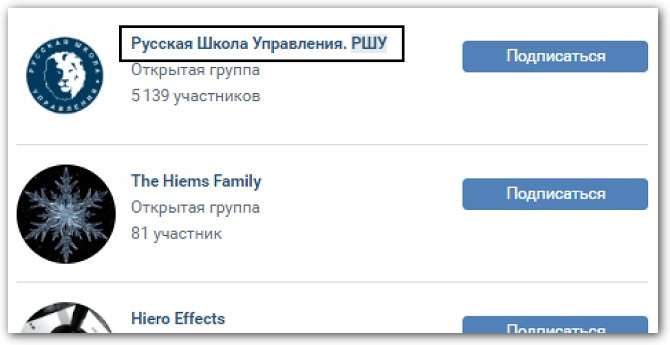
При создании сообщества ВКонтакте автоматически предложит вам дать название, которое можно поменять в основных настройках. Нужно уместить его в 48 знаков с пробелами.
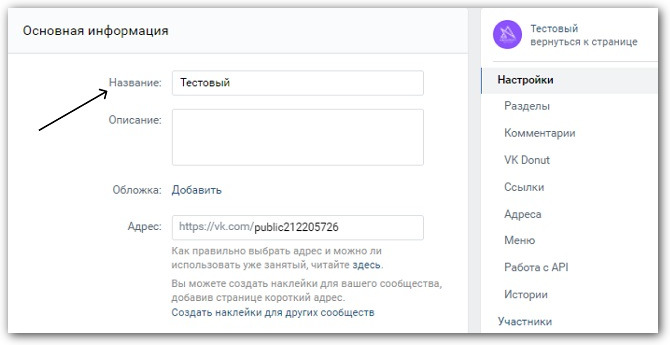
Изменение названия сообщества
Обложка
Обложка сообщества может нести не только эстетическую, но и полезную функцию. Например, в ней можно сделать акцент на преимуществах компании или показать оффер.
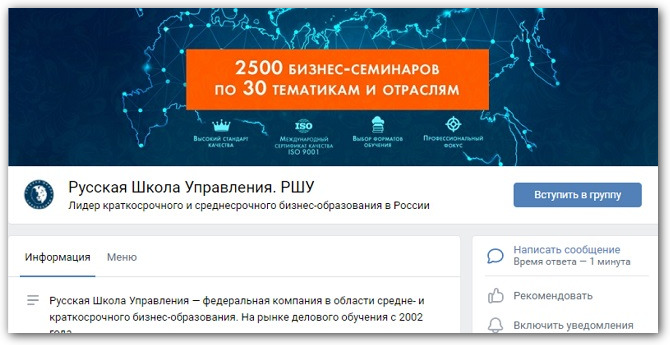
Обложка должна сочетаться с аватаром
Размер обложки для веб-версии ВКонтакте — 1590×530 пикселей. Для мобильной версии можно выбрать до 5 изображений и видео размером 1080х1920.
Чтобы добавить обложку, зайдите в настройки сообщества и в разделе «Основная информация» нажмите «Добавить». Откроется меню, в котором вы можете загрузить изображения для десктопной и мобильной версии ВКонтакте:
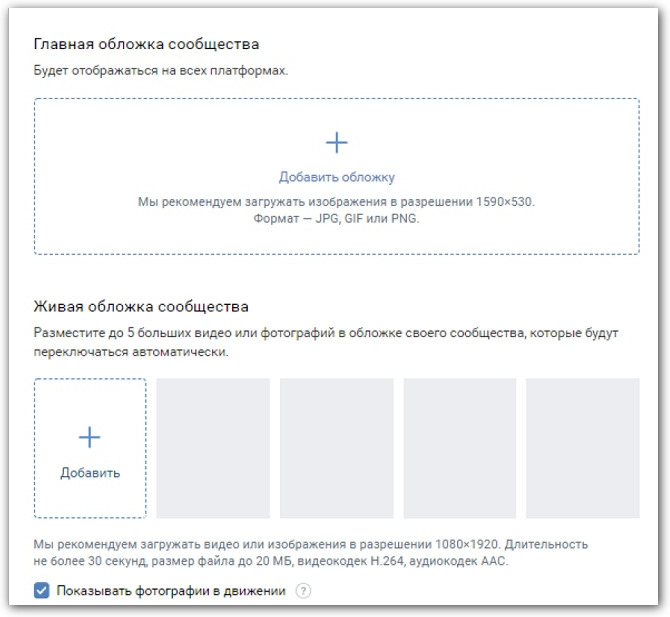
Статус
Статус во ВКонтакте — небольшая запись из 140 символов, которая отображается под названием сообщества. В статусе можно написать о скидках и бонусах, коротко рассказать о том, что пользователь найдет в вашей группе, представить уникальное торговое предложение или разместить слоган. Под названием есть надпись «Установите статус» — нажмите на нее и введите свой вариант.
Справа от статуса находится кнопка, которая может вести на внешний ресурс или в раздел с личными сообщениями. Включить ее можно в настройках и выбрать по умолчанию:
-
Позвонить по телефону.
-
Написать на почту.
-
Позвонить ВКонтакте.
-
Открыть сайт.
-
Открыть приложение.
-
Открыть приложение сообщества.

Интернет-магазин Kari промотирует мобильное приложение

Компания Like a Fox показывает УТП и направляет на сайт

Строительная компания сделала акцент на бонусах и предлагает перейти на сайт

Сервис для парсинга выбрал кнопку для регистрации пользователей на платформе
Описание
Пользователь захочет узнать, кто вы и что полезного есть на вашей странице. Развернутые ответы на эти вопросы можно дать в описании. Чтобы поисковики лучше индексировали сообщество, используйте ключевые слова. Добавить описание можно, не заходя в настройки:

Распространенная ошибка при составлении описания — слишком короткий текст, который не отвечает на вопросы пользователей:
-
Кто вы/что вы.
-
Чем занимаетесь.
-
Что найду на вашей странице/зачем должен подписаться.
-
Как связаться.
-
Где находитесь.
Другая ошибка состоит в том, что текст идет «полотном», то есть нет разделений на абзацы и маркировок. Такое описание тяжело воспринимать. Также не стоит вставлять текст из раздела «О нас» с сайта — он несвязан с вашей группой и отвечает только на несколько первых вопросов из списка.
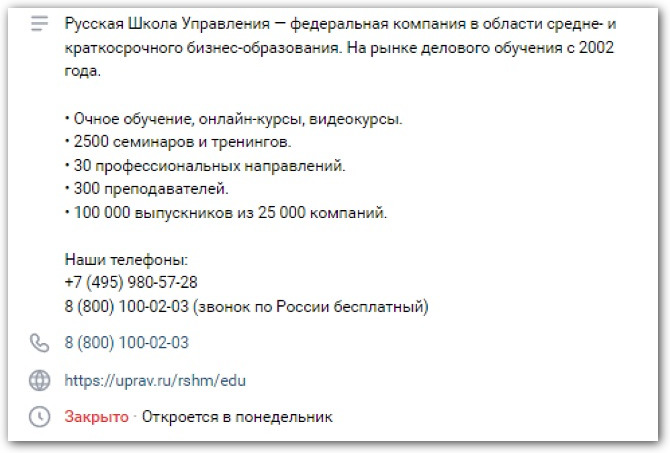
Описание должно быть емким и понятным
Меню
Меню ВКонтакте выполняет роль навигации по сообществу. Добавлять можно до семи внутренних ссылок, например, на каталог товаров, на отдельную публикацию, на альбом с фотографиями или видеозаписями.
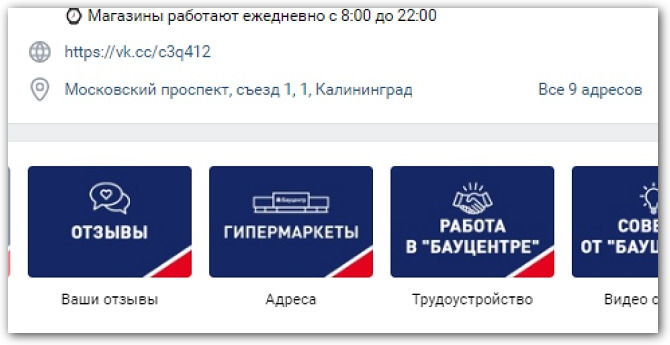
Блок «Меню» идет после основной информации о сообществе
Чтобы добавить навигацию, зайдите в настройки и выберите пункт «Меню». Введите ссылку на ресурс, добавьте название и обложку размером от 376 на 256 пикселей. Оформляйте изображения в едином стиле с аватаром и обложкой сообщества.
Виджеты
Полезный инструмент для установления контакта и привлечения внимания пользователей, рассказа об акциях, ближайших мероприятиях и многого другого — виджеты. Они могут преследовать разные цели, которые подходят как для бизнес-сообществ, так и для развлекательных групп.
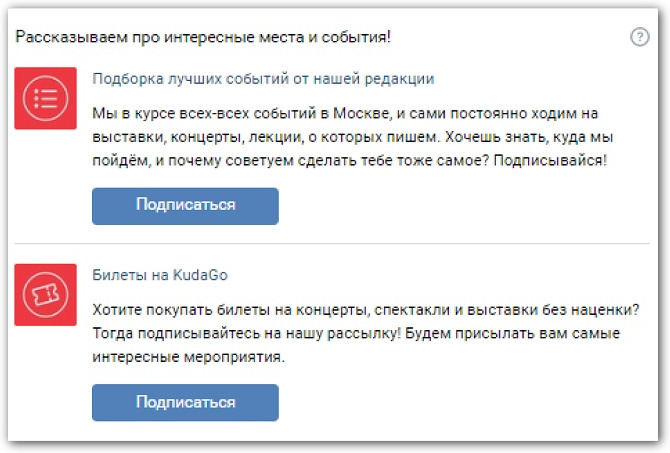
В сообществе KudaGo есть виджет рассылок
Компания Kari использует приветственный виджет со ссылками на основные акции

Группа «Маруся & Капсула» использует виджет, который отображает рейтинг активности участников
Выбрать виджет можно в каталоге, который находится в настройках управления сообщества в пункте «Приложения». Самые популярные — Senler для рассылок, форма сбора заявок, Spycat для приветствия подписчиков и конструктор виджетов.
Настройка блоков
Перед стеной с записями можно добавить статьи, альбомы, видеозаписи, товары, обсуждения и многое другое. По умолчанию эти блоки находятся справа.
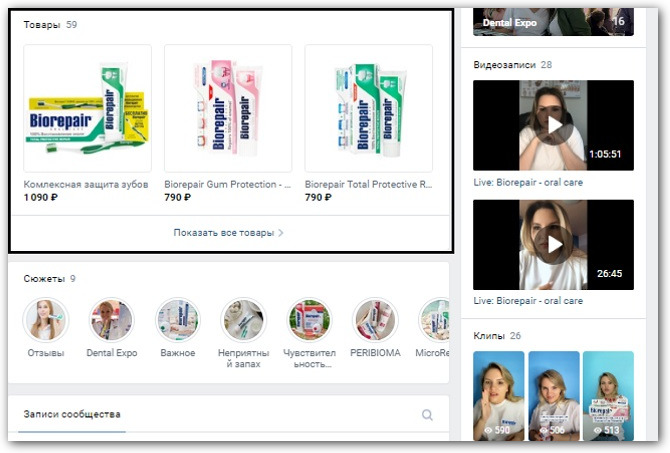
Так выглядит каталог товаров на главной странице
Пример каталога товаров на боковой панели
Так вы сможете выделить наиболее важные разделы на вашей странице. Например, каталог товаров помогает повысить продажи и познакомить с продуктом, а статьи — показать экспертность.
Выбор главного и второстепенного блока находится в управлении сообществом:
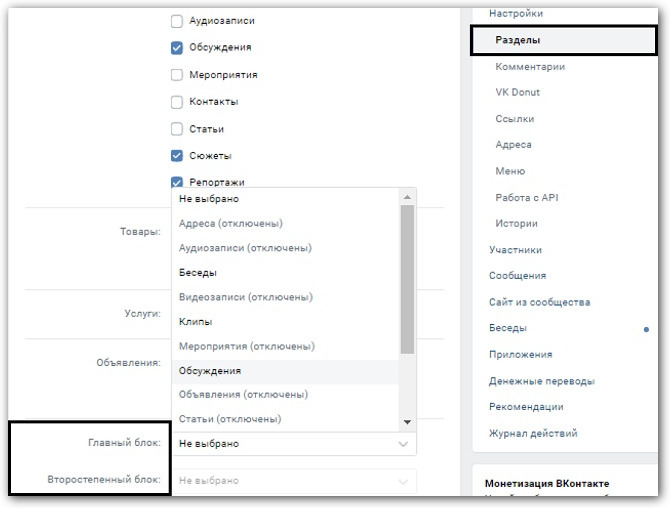
Вместо заключения
Напоследок мы решили поделиться общими советами, которые помогут вам оформить группу:
-
Отталкивайтесь от целей. Например, если вы хотите увеличить продажи через сообщество, то нужно вызвать доверие клиентов и показать товары. Сделайте каталог товаров удобным, используйте нестандартные изображения продукта, чтобы привлечь внимание. Укажите, что в вашем сообществе можно покупать и расскажите, как это сделать.
-
Оформляйте все изображения в едином стиле. Так сообщество будет выглядеть целостным, а пользователи смогут узнать вас среди других групп по фирменным цветам.
-
Покажите вашу группу коллегам или друзьям и устройте опрос: насколько удобно находить информацию, понравилось ли оформление и чего не хватает.
Ищите референсы. Посмотреть, как оформляют сообщества дизайнеры, можно на behance.ru. Введите запрос в поиске «Оформление сообщества ВКонтакте» и вам предложат разные работы. Это поможет вдохновиться проектами профессионалов, если вы разрабатываете дизайн самостоятельно, или найти яркий пример и показать референсы своему дизайнеру.
Отличный дизайн в группе ВКонтакте – это возможность показать потенциальным клиентам, что Вы серьёзный человек, что с Вами можно и нужно работать. К тому же, грамотно оформленная страница сориентирует пользователей в куче информации без лишних звонков и переписок.
При этом, стремление к прекрасному ограничено строгими правилами: есть набор блоков, элементов, имеется свод правил к размерам картинок для декстопа, смартфонов и тд. За эти рамки не выйти, они едины и для всех. Универсальных рецептов оформления сообщества ВК в природе не существует, всё зависит от Ваших целей и фантазии. В статье разберём как оформить паблик в VK, чтобы использовать возможности соцсети по максимуму.
Элементы оформления
Оформить сообщесто можно разными способами. Кто-то использует только обложку и аватар, кто-то разрабатывает полный пакет элементов, включая шаблоны товаров и постов.
Универсального рецепта для дизайна нет, все зависит от Ваших целей и фантазии. В статье будут все возможные блоки сообщества, которые можно оформить в едином стиле. И чтобы Вам было понятнее, к каждому пункту я приведу примеры.
1. Аватар
Главная картинка паблика расположена рядом с названием. Аватарка – единственный элемент, который виден пользователям ещё до момента входа в паблик. От ее привлекательности зависит, зайдет человек в Ваше сообщество или нет. Есть несколько вариантов представления аватара.
– Логотип
Отлично подойдет, если у Вас крупный бренд, чей фирменный знак хорошо известен и не вызывает вопроса “Что это за компания?”.
– Название
Используйте, если Ваша организация малоизвестна. А чтобы сразу было понятно, чем Ваша группа полезна подписчикам, добавьте краткое описание деятельности мелким шрифтом.
– Тематическая картинка
Один из самых наглядных способов отразить сферу работы сообщества. Так, для салона цветов можно выбрать аватарку с букетом, а для группы компьютерной помощи – ноутбук с инструментами. В общем подбирайте картинки, которые вызывают соответствующие тематике паблика ассоциации.
2. Обложка
Заметив Ваш классный аватар в ленте или списке сообществ, пользователь может перейти в группу. И первое, что бросится ему в глаза здесь – обложка или шапка. Это горизонтальный баннер вверху страницы. Шапка группы должна отражать тематику и направленность сообщества, на неё можно добавлять контакты, УТП, адреса или призывы и многое другое.
Вы можете сделать её статичной или динамичной, вставив интерактивные элементы. А можно вообще сделать обложку живой из фото и видео.
– Активные подписчики
На динамичной обложке, как в примере, Вы можете показывать топ активных подписчиков группы, аватарки последних вступивших в сообщество и т.д. Таким образом Вы повысите вовлеченность, люди будут стремиться, чтобы их фото мелькнуло на шапке.
– Лицо бренда
Яркий пример статической обложки с изображением блогера-владельца группы и названием. Для личного бренда самое то – Вас же должны узнавать и запоминать?
– Привлекающее видео
Вставьте до 5 слайдов в шапку, которые сменяют друг друга. Необычная презентация группы сразу привлечет внимание пользователей.
Но есть минус, живые обложки воспроизводятся только на мобильных устройствах (поэтому и пример с мобильного).
На ПК показывается только первый слайд или любая другая картинка в статичном виде.
3. Кнопки активного действия
Следующий элемент визуально продолжает шапку группы, но в нём есть свои особенности, которые я оформила в отдельный пункт. Это кнопки действия. Они настраиваются в разделе “Управление”. Вы можете назвать кнопку по-разному, в зависимости, допустим, от оффера, расположенного в шапке.
Самое большое преимущество таких кнопок – возможность заставить потенциального клиента совершить нужное вам действие быстро и минуя лишние шаги: хотите продаж – направляйте сразу к товару или услуге; хотите больше подписчиков – приглашайте пользователей вступить в Ваше сообщество в один клик и тд. Ниже рассмотрим примеры использования кнопок активного действия в группах из разных сфер.
– Подробности
– Звонок
– Перейти к рассылке
– Переход на сайт
4. Меню
Это навигатор по Вашему сообществу. Меню облегчает поиск информации для подписчиков. Особенно актуально, если паблик создан для продаж и демонстрации разных категорий товаров и услуг.
И сразу определимся: меню – оно в Африке меню. Оно будет перенаправлять пользователей в основные разделы группы. Самое большое отличие здесь разве что в расположении. Поэтому примеры ниже иллюстрируют именно то, как меню расположено и как выглядит в этом случае.
– Виджет-меню
Если хотите быть в тренде – это Ваш вариант. Это миниатюрные иконки под названием или описанием сообщества. Настройте их в разделе “Управление сообществом”. Только учтите, что на внешние ссылки переход будет невозможен.
Кстати. Оптимизируйте общение с клиентами с помощью SaleBot. Чат-бот автоматически ответит на сообщения, сохранит данные о клиенте и его заявках. А еще Вы сможете не только выбрать готовый шаблон ответов, но и создать свой. Согласитесь это облегчит работу в соцсети? Кликайте и тестируйте 7 дней бесплатно -> SaleBot (Промокод “Inscale” + 7дней бесплатного доступа)
– Закрытое
Размещается в блоке “Свежие новости” на главной странице. Для удобства пользователей переименуйте его в настройках на слово “Меню”. Виден этот элемент будет только при нажатии на вкладку.
– Открытое
Отдельная вики-страница с настройкой переходов между разделами. Создайте отдельно закрепленную запись с кнопкой “Открыть меню”, по которому гости или подпсчики зайдут в меню.
– Скрытое
Разворачивается только при нажатии на активную ссылку в описании группы. Оформить ссылку Вы можете в виде текста или эмоджи. Но сейчас такое меню редко кто используют, это устаревший вариант. Но если Вам он нравится, дерзайте.
5. Закрепленный пост
Запись, которая сохраняется и висит в самом верху ленты. Пост в закрепе скрывает описание и меню группы. Это один из самых распространенных вариантов. Но Вы можете выбрать другой, примеры ниже.
– Знакомство
Здесь можно рассказать о себе и компании, продемонстрировать Ваше УТП, ключевые преимущества, условия работы. Это может быть текст с вложенными изображениями или короткий презентационный видеоролик.
– Продающий пост
Запись, рекламирующая определенные товар или услугу. Но помните, что она обязательно должна содержать оффер для целевой аудитории и триггеры. Они ускорят процесс принятия решения о покупке.
Кстати. Если Вы планируете продающий пост запускать в рекламу, то первое, на что нужно обратить внимание – качественная аудитория. Так и эффект лучше и не придется распылять бюджет. Собрать ее моно через парсеры. Самый ТОПовый – Pepper Ninja (“INSCALE22” +30 дней при оплате).
– Анонсы
В них можно рассказать о новинках компании или предстоящих мероприятиях. Ваша цель в таком закрепленном посте – проинформировать подписчиков и подогреть интерес к какому-либо событию.
5. Виджеты
Это дополнительные блоки, на которых можно разместить важную информацию для подписчиков или функциональные элементы. Они помогают в коммуникации с аудиторией и облегчают работу администраторов пабликов. Виджеты в ВКонтакте постоянно обновляются и дополняются. Ниже приведу самые популярные и полезные.
– Приветствие / информация о себе
Создает персонализированное обращение к каждому подписчику сообщества, что влияет на уровень лояльности. Этот виджет расположен над лентой новостей и отлично виден как с ПК, так и с мобильного приложения. Здесь можно кратко рассказать, что ожидает пользователя в Вашей группе.
– Оформление заявки
Подходит для повышения уровня продаж. В паблике виджет отображается дополнительной кнопкой “Оформить заказ” или “Сделать заявку”. При переходе по ссылке, пользователь указывает информацию о желаемом товаре и свои контактные данные.
Заявки с виджета могут копиться в специальной структурированной табличке или падать в Ваши личные сообщения.
– Оставление отзыва
Товары или услуги с множеством положительных отзывов вызывают больше доверия у пользователей. Если Вы собираете обратную связь от покупателей, покажите ее на всеобщее обозрение с помощью виджета.
Он отобразит последние комментарии от подписчиков на главном экране. Такой прием повысит не только продажи, но и лояльность аудитории к продукту, а также количество фитбек-комментариев.
Интересно. Не успеваете вовремя выложить пост или историю? Или не знаете что выкладывать в своем аккаунте? Эти проблемы можно решить за пару минут с помощью SmmBox. Сервис составит контент-план и автоматически будет публиковать материал любого формата. А еще он найдет популярный контент под указанную тематику. Согласитесь таких сервисов мало? Кликайте и пользуйтесь бесплатно -> SmmBox
6. Подкаст
Это аудиоблоги с расширенными возможностями прослушивания. В них нет рекламы, можно слушать в фоновом режиме, а также скорость прослушивания: замедлять или ускорять скорость прослушивания. К подскастам при публикации Вы можете добавлять текст, изображения, видео, опросы. Размещать их можно над лентой или сбоку.
– Аудио
Обычные аудиодорожки в паблике могут отображаться под разделом с информацией – на виду у подписчиков.
– Видео
Аналогичная история с видеозаписями. Они могут отображаться в правом меню или одним из центральных блоков. В обоих вариантах пользователям видны обложки видео, поэтому лучше оформлять их в едином стиле группы.
7. Ссылки
Раздел со ссылками находится в правом боковом меню. Он помогает установить связь с подписчиками, причем есть несколько вариантов ссылок.
– Соцсети
Самый распространенный способ – разместить ссылки на аккаунты в других социальных сетях. Это обеспечит трафик во все Ваши профили. Обратите внимание, как на данном примере оформлены иконки ссылок. Обложки в едином стиле – правило хорошего тона.
– Официальные сайты
Часто раздел используют и для ссылок на официальные сайты компании или сайты-помощники. Так Вы повышаете лояльность к своей группе. Пользователи видят наличие сайтов и больше доверяют Вам.
– Партнёры
Крупные компании часто имеют партнеров, сотрудничают со смежными по профилю организациями, используют взаимопиар. В разделе со ссылками можно разместить и бренды-партнёры. Это покажет степень масштаба Вашего сообщества.
Кстати. Еще один простой способ создать пост который точно станет популярным – подсмотреть, что зашло у конкурентов, и сделать что-то похожее. В этом Вам поможет сервис ЭдСпойлер. Переходите по ссылке -> AdSpoiler. (INSCALE – скидка 15%).
8. Обсуждения
Блок с обсуждениями располагается в правом боковом меню. Подписчикам только дай волю обсудить Вас, Ваши услуги или какую-то конкретную тему. Расскажут всё и даже больше. Поэтому этот блок Вам в любом случае будет полезен.
– Отзывы
Необходимо собирать мнения и впечатления о Вашем продукте, тем самым налаживать обратную связь.
– Вопрос-ответ
Вы можете отвечать на вопросы пользователей или сами составить список часто задаваемых вопросов и прописать на них ответы.
– Правила
Вы можете опубликовать правила сообщества, рассказать о том, какие посты и комментарии разрешены к публикации, а какие будут удаляться модераторами и т.д.
9. Аудио альбомы и видео
Вы должны продумать все до мельчайших деталей, даже таких, как дизайн обложек видео, фотоальбомов и плейлистов. Ниже я покажу на примерах удачное и правильное оформление.
– Корпоративные цвета
– Обложки-карточки товаров
10. Посты
Дизайн записей на стене должен быть в едином стиле. Это нужно для повышения узнаваемости Вашего бренда и формирования доверия к нему. Но не обязательно использовать один шаблон. Допустимо применять различные подложки для разных видов рубрик. Так, для информационных постов – одна подложка, для развлекательных – другая, и так далее.
– Картинка / видео
Самый распространенный вариант постов. В виде картинки или видео можете публиковать юмористический контент, схемы или примеры работ, отзывы и т.д.
– Аудио / плейлисты
Музыкальная подборка развлечет пользователей. Так, в паблике по фитнесу можно выложить музыку для тренировок, а в группе по организации мероприятий подборку песен – поздравлений с каким-либо праздником.
И пока на забыл, если вы планируете рекламные активности, то пополнять бюджет рекомендую через сервисGetuniq, с ним вы здорово сэкономите. Только тссс… Кликайте и тестируйте -> Getuniq.
– Опросы
Опросы повышают активности в группе. Могут быть анонимными или общедоступными. Устройте голосование среди пользователей, и Вы получите обратную связь от подписчиков и лучше узнаете свою аудиторию.
Форматы изображений и сервисы
Сообщество должно одинаково круто смотреться и на ПК, и на смартфоне. И это реально, если будете соблюдать соотношение сторон каждого элемента и адаптировать их содержимое под просмотр на всех устройствах. Разберемся, как это сделать.
- Обложка. Оптимальный размер для ПК и мобилки 1590х400. Чтобы в приложении самое важное не обрезалось, помещайте в безопасную зону – в центр;
- Аватар. Квадратная или круглая миниатюра 200х200. Она и в ПК, и в мобильной версии отображается в полном объеме;
- Баннер/пост. Квадратная запись на стене 510х510. Одинаково крупно смотрится в обоих случаях. Размер 510х300 в мобилке будет уменьшатся;
- Карточки товаров. Для обложке на товары подойдет любой квадратный формат. Делайте покрупнее, чтобы не терялось качество картинки. Допустим, 1000х1000
- Фотоальбомы. Один формат – 1200х800. Не помещайте текст вниху обложки, на него наложится название фотоальбома;
- Видеозаписи. Обычно обложка выставляется автоматически из набора случайных скриншотов ролика. При желании можно загрузить свою, размером 1280х720;
- Статьи. Заставка размером 510х286. Чтобы дизайн обложки не перекрывался названием статьи, учитывайте длину заголовка: уместится он в одну строку или нет.
Для оформления паблика ВКонтакте не обязательно прибегать к помощи профессиональных дизайнеров и платить за это большие суммы. Ниже я собрала сервисы для красивого оформления и правильной упаковки сообщества. С ними Вы все сделаете самостоятельно.
| Название сервиса | Бесплатный доступ | Платный доступ |
| Wilda | Есть | от 150 руб/мес |
| Supa | Есть | 990 руб/мес |
| SmmBullet | Есть | Нет |
Коротко о главном
Легко заметить, что даже на этапе оформления сообщество отнимает много сил и времени. Оформление сообщества в VK – процесс, в котором творческая составляющая должна подчёркивать коммерческую привлекательность компании. Для этого соцсеть предлагает разные возможности оформления для реализации этой задачи.
Продукт может быть несказанно хорош, но какой в этом толк, если группа его не презентует или делает это не в полной мере. Поэтому здесь важно с умом подойти не только к продаже товара, но и к сообществу, через которое он будет реализован.
На Ваше счастье сейчас нет необходимости нанимать дизайнеров или обращаться в специализированные агентства для разработки продающего визуала. Все макеты можно создать самим с помощью простых онлайн-конструкторов. Главное начать. Удачи!
Нашли ошибку в тексте? Выделите фрагмент и нажмите ctrl+enter
В третьем квартале 2022 года месячная аудитория ВКонтакте в России составила 76,9 млн пользователей. Средняя дневная аудитория увеличилась до 49,4 млн. В социальной сети стало больше брендов и пользователей, а, значит, нужно выделяться на фоне конкурентов. Рассказываем, как правильно оформить сообщество, чтобы оно эффективно решало бизнес-задачи.
Элементы оформления
Аватар
Название
Описание
Обложка
Статус
Кнопки действия
Меню
Виджеты
Магазин товаров/услуг
Закрепленный пост
Сюжеты и истории
Статьи
Обсуждения
Фотоальбомы
Видео
Ссылки
Контакты
Аудиозаписи и подкасты
Посты
Бонус: сервисы для оформления сообщества
Элементы оформления
«Сообщество» – собирательное название всех групп и пабликов, которые существуют во «ВКонтакте». Разберем их основные элементы, на которые пользователи обращают внимание.
Аватар
Прежде чем попасть в группу или паблик, пользователь видит аватар в списке групп и блоке с рекомендациями. На этом этапе он принимает решение, кого выбрать. Аватар также отображается в каждой публикации в ленте новостей, на стене, в диалогах с сообществом.
Обычно аватар отражает миссию проекта или бренда, может содержать важную информацию о работе. С учетом ниши можно разместить:
- логотип компании – яркий, понятный и приятный. Отлично подходит и для крупных, и для растущих компаний. Это должен быть хорошо узнаваемый символ, которым брендировано все. Старайтесь использовать четкий логотип без дополнительных надписей. Лучше загружать его на однотонный контрастный фон, не перетягивающий на себя внимание. Если логотип очень длинный, можно «задизайнерить» его, например, оставив первую букву названия компании или символ, ассоциирующийся с ней;

- название – от непосредственного наименования компании, названия сайта или проекта до слогана. Главное – не увлекаться количеством текста. Чем его больше, тем он менее читабелен. Не используйте ссылки и мелкий шрифт: информация не будет считываться, а только сделает миниатюру «тяжелее»;
- тематическое изображение – так аудитория поймет, что перед ней. На аватарке может быть товар или услуга, которую вы предлагаете. Это отличный вариант для малого бизнеса без брендирования, например для небольшого домашнего производства. Помните, что мелкие предметы в кадре создают визуальный шум. Сюжет и композицию нужно подбирать исходя из целевой аудитории и позиционирования. Не применяйте заезженные ходы вроде флетлея с пирожным или фотографии куска мыла на белом фоне;
- фотография – подойдет, если вы создаете сообщество для прокачки личного бренда или ведения своего блога. Не нужно ставить фотографию как в паспорте. Портрет должен показывать личность человека или ценность продукта. Например, если речь о гончарной мастерской, на аватаре должен быть человек с изделием в руках. Либо на фоне, который ассоциируется с профессией.

Лучше, чтобы фон аватара бы однотонным. Стоит выбирать контрастные и фирменные цвета. Бледный аватар может слиться с белым фоном ВКонтакте.

Технические требования
- Размер миниатюры аватара – 200 х 200 пикселей. Для миниатюры квадратную, прямоугольную или квадратную картинку необходимо обрезать до круга. Поэтому важно заранее проследить, чтобы все важное находилось в его пределах.
- Форматы для загрузки: JPG, GIF и PNG. Рекомендуется выбирать PNG.
Название
Название сообщества – второй элемент, который сразу видит аудитория. Также по названию вас могут найти в поиске соцсети и через поисковые системы.
При выборе названия соблюдайте такие правила:
- добавляйте ключевые фразы. Ключевые слова – то, что вы предлагаете. Их можно подобрать с помощью сервиса Яндекс Вордстат, отталкиваясь от запросов основной целевой аудитории. Важно не переусердствовать – будет достаточно одного-двух ключей. Например, «Чайная церемония» – магазин китайского чая;
- указывайте город, если бизнес региональный. Например: «Доставка цветов в СПб»;
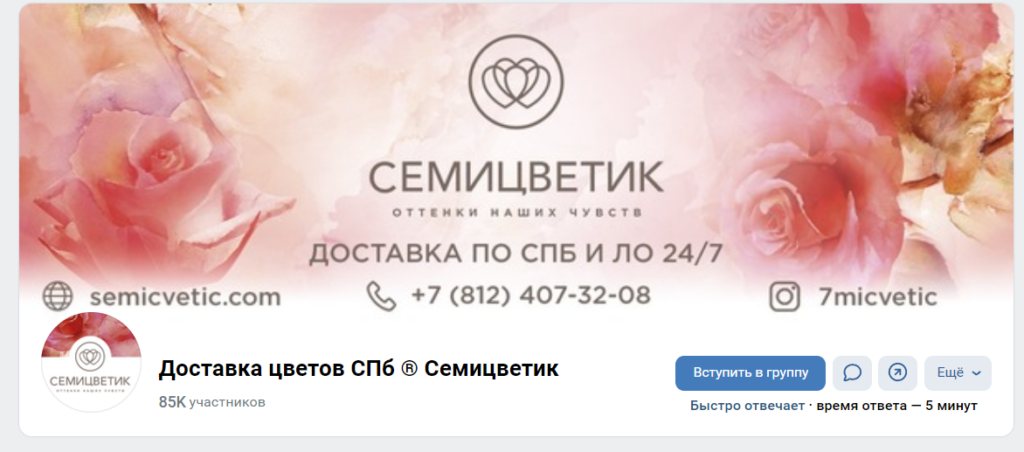
- называйте сообщество, как бизнес или сайт. Работает, если они узнаваемы и успешны. Если пользователи могут искать компанию как по полному названию, так и по аббревиатуре, отразите оба запроса;
- исключайте нецензурные выражения. ВКонтакте может заблокировать страницу сообщества;
- выбирайте простое и короткое название. Его будет легче запомнить и найти в будущем. Также не стоит перегружать название эмодзи, различными символами и т. п. Это влияет на поисковую выдачу. А если название написано КАПСОМ, могут быть проблемы с модерацией таргетированной рекламы;
- избегайте негативных ассоциаций. Название сообщества может привлечь или отпугнуть новых подписчиков. Например, пользователя может оттолкнуть название клининговой компании «Отходы бегемота», которая хотела сказать, что готова справиться с любыми объемами работ;
- не путайте пользователей. По названию должна быть понятна суть сообщества, его тематика;
- соблюдайте авторские права. Нельзя назвать сообщество «Альтернатива Тинькофф Банку» или «Русская Coca-Cola». Чревато судебными исками.
Технические требования
Размер названия – до 48 символов с пробелами.
Описание
Из описания пользователь узнает, кто вы и что полезного есть на странице. Этот блок с информацией о сообществе также влияет на поисковую выдачу. Для поисковиков это метатег description: Google и Яндекс понимают его как короткое описание страниц. Чтобы поисковые системы лучше индексировали сообщество, добавляйте ключевые слова.
Описание должно быть:
- понятным и простым, с минимумом эмодзи либо без них;
- отвечающим на вопросы пользователей: кто вы/что вы, чем занимаетесь, что люди найдут на странице/зачем подписываться, как связаться, где предлагаете товары/услуги;
- с разделением на абзацы и маркированными списками;
- не скопированным из раздела «О нас» с сайта. Он не связан с сообществом и отвечает только на несколько важных вопросов из списка выше.
В описание нужно добавить:
- информацию о компании. Расскажите, кто вы и чем занимаетесь, если это не отражено в названии, на обложке или в статусе. Укажите ваше УТП, опишите выгоды от сотрудничества, оставьте призыв к действию;
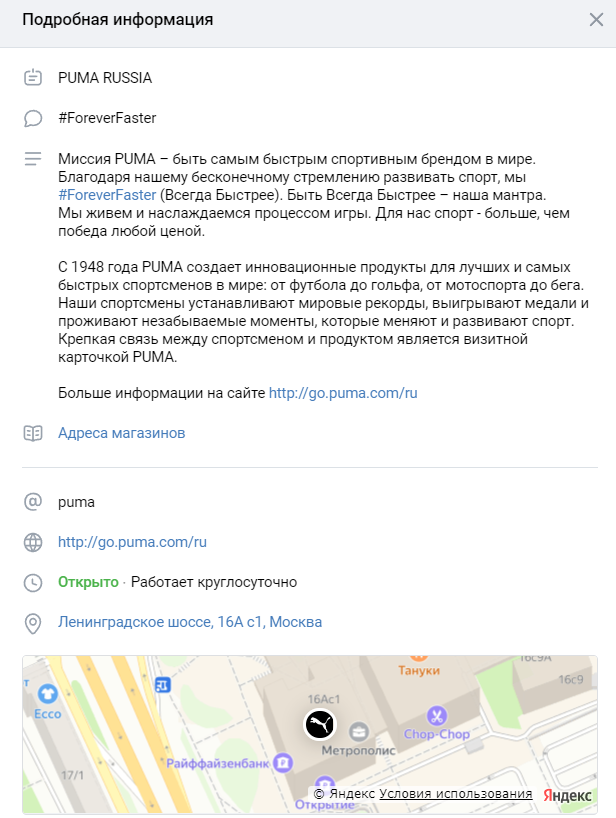
- элементы навигации. Пользователи часто переходят по ссылкам именно из описания. Помогите им и выстройте удобную навигацию по сообществу. Так вы увеличите конверсию в подписку;

- контактные данные. Укажите адрес сайта, телефон, почту, физический адрес, если у вас салон красоты, оффлайн-магазин, автомастерская и т. д., добавьте карту с геолокацией. Если офисов несколько, можно обозначить на карте все адреса.
Технические требования
Текст до 4000 символов. Важно знать, что часть более 100 символов, включая пробелы, будет скрыта и доступна только при нажатии на кнопку «Подробная информация».
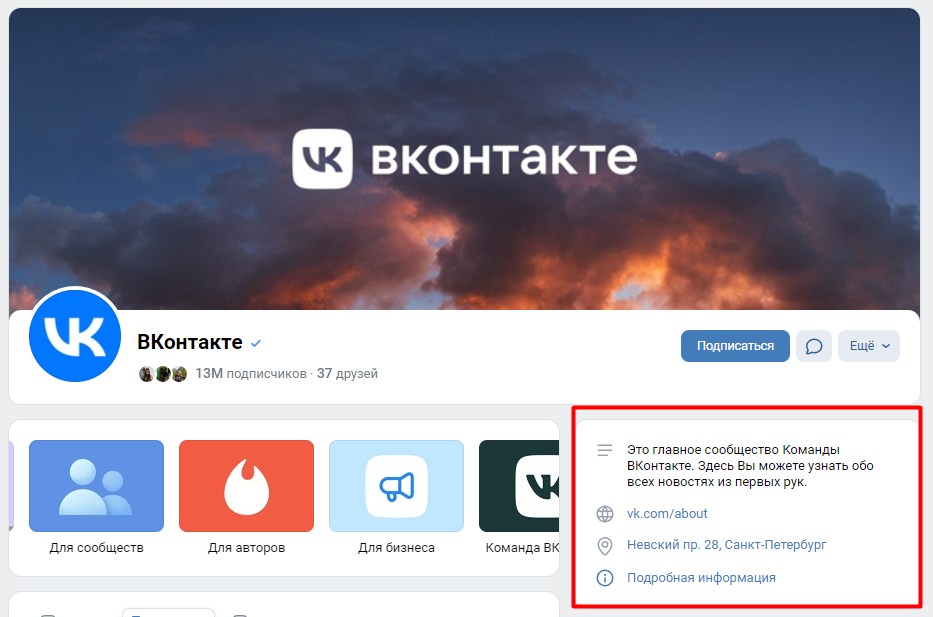
Обложка
Обложка (шапка, баннер) – большой баннер в верхней части страницы. У человека, который только попал в сообщество, есть 3–5 секунд, чтобы понять, останется он тут надолго или уйдет.
Поэтому обложка должна выполнять три функции:
- Мгновенно давать ключевую информацию о компании/бренде. Это название, позиционирование, стилистика контента и пр.;
- Вести к нужному действию. Например, помогать в анонсировании новостей, акций, мастер-классов, вебинаров и других событий сообщества. На обложке можно размещать информацию о времени и месте проведения мероприятия, чтобы подписчик с первого взгляда понимал, что вы планируете провести в ближайшее время;
- Вовлекать в активности. Например, с помощью специальных виджетов и сервисов можно устроить онлайн-интерактивы, например добавив на обложку аватары пользователей, счетчики или даже прогноз погоды.
Для этого на обложке можно разместить:
- название компании;
- слоган или уникальное торговое предложение (УТП);
- информацию о скидках, акциях, специальных предложениях;
- контакты;
- фотографию (для продвижения личного бренда);
- призыв к действию (нажать на кнопку, подписаться, позвонить).

Стиль
Обычно обложки бывают в двух стилях.
1. Однотонные/минималистичные. Это как самый простой, так один из самых стильных и актуальных вариантов оформления. В основе – главный оттенок бренда вместе с логотипом, названием, слоганом или другой важной информацией.
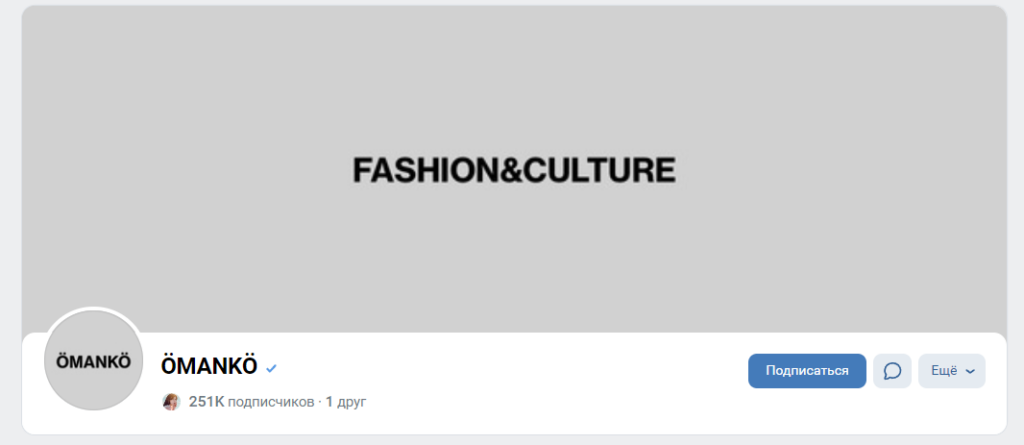
Еще один вариант – минималистичные фото.
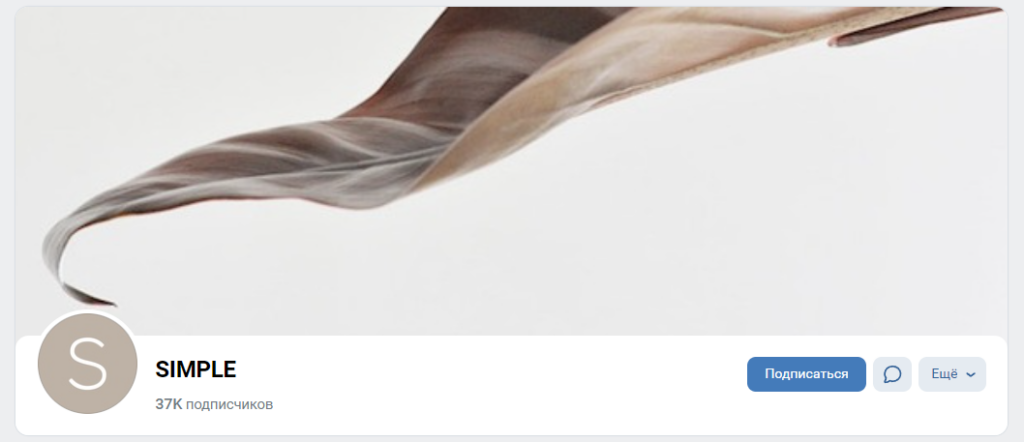
2. Дизайнерские. Тут тоже все просто и логично. Ключевые элементы: тематика сообщества и ассоциации, которые оно хочет создать у подписчика.

Формат
Обложки могут быть следующих видов.
Статичные (главные) – изображения с информацией (подходит для мобильного приложения и браузерной версии).
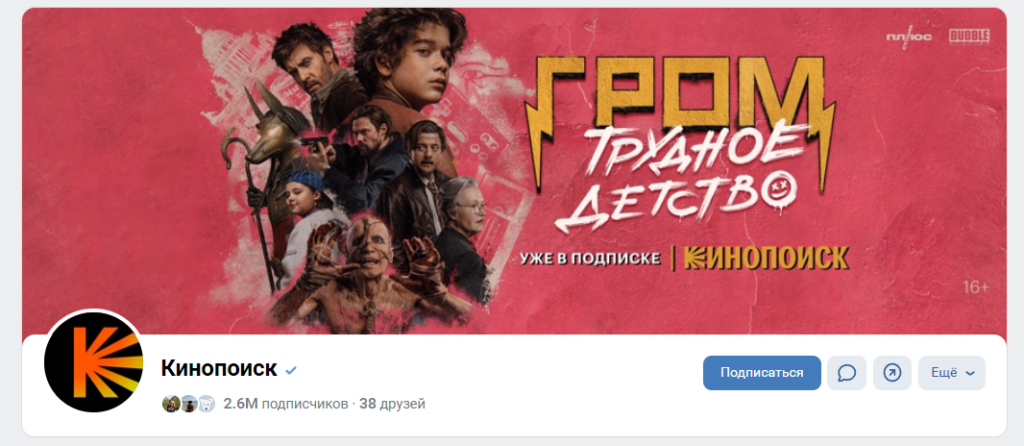
Технические требования
- Форматы файлов – JPG, PNG и GIF.
- Размер обложки – 1920 × 768 пикселей.
Динамические – это стандартные обложки с динамически изменяемыми данными в режиме реального времени, например информацией об активностях подписчиков, о проданных товарах или оказанных услугах, погоде, времени, курсе валют, с таймером с обратным отсчетом и пр.

Технические требования
Такие же, как и для статичных обложек.
Живые – до пяти сменяющих друг друга в определенном порядке изображений или видео. Живые обложки больше обычных в несколько раз – они хорошо привлекают внимание и запоминаются. Формат доступен только для мобильных приложений. Пользователям веб-версии показывается первая обложка из всего ряда.
Технические требования
- Размер – 1080 × 1920 пикселей.
- Вес – до 20 Мб.
- Длительность видео – не более 30 секунд, видеокодек – H.264, аудио-кодек – AAC.
Важно! Пользователи смартфонов не видят слепые зоны.
Для главной обложки: 200 пикселей слева и справа, 115 пикселей сверху.
Для живой обложки: 285 пикселей сверху, 115 пикселей справа и слева, 723 пикселя снизу. Не размещайте в них важную информацию – она должна быть по центру.
При создании обложки советуем:
- использовать изображения, которые ассоциируются у аудитории с бизнесом. Например, если предлагаете шторы, покажите крупным планом именно их, а не комнату с окном вдалеке. При этом не добавляйте стоковые фото или изображения низкого качества;
- придерживаться формата обложки-визитки. Укажите на ней, чем вы занимаетесь, и добавьте в подзаголовок УТП или данные об основных продуктах. Не пишите большое количество текста, выделяйте самое главное, а не размещайте всю информацию о бренде;
- соблюдать основные правила дизайна. Применяйте нейтральные цвета для фона и читаемые шрифты: желательно парные и не более двух на одну обложку;
- если бизнес локальный, указывать на обложке адрес. Номер телефона лучше добавлять в описание, там он будет кликабельным;
- менять обложки под инфоповод. Например, при запуске новой акции, для анонса курса, начала конкурса и пр.
Статус
Это небольшая запись, аналогичная по смыслу статусам в любой другой социальной сети. В ней можно отразить УТП, кратко рассказать о компании или ее основных достижениях. Иногда о статусе забывают. Не надо так. Это тоже важный элемент оформления сообщества. Хотя теперь статус не так заметен, как раньше, и находится в блоке «Подробная информация».
Обычно в статусе указывают следующее:
- уникальное торговое предложение (УТП) – чем услуга или продукт отличается от того, что предлагают конкуренты;
- акции и скидки – отличный вариант проинформировать пользователей, если предложения часто меняются;
- больше информации о содержании и компании – более развернутая информация о том, что человек может найти в сообществе;
- контактные данные – часто локальные компании прописывают в статусе адрес и телефон для связи;
- призыв к действию – написать сообщение, нажать на кнопку, позвонить, подписаться и другие действия, которые вы хотите от пользователя.
Технические требования
Размер текста – до 140 символов с пробелами.
При сохранении статуса появится сообщение с предложением поделиться им с подписчиками. Если вы согласитесь, автоматически создастся пост с содержанием, указанным в статусе.
Кнопки действия
Сразу под обложкой располагаются кнопки действия. По умолчанию доступны кнопки «Подписаться» или «Вступить в группу». Это зависит от выбранного типа сообщества. Чтобы мотивировать посетителей совершать необходимые целевые действия, нужно добавить еще кнопки в настройках.
Кнопки различают по типу действий.
Написать на почту. Можно указать адрес электронной почты и выбрать текст на кнопке: написать, связаться, задать вопрос. Не рекомендуем использовать эту кнопку, так как люди не очень любят отправлять электронные письма, а вам будет нужно очень часто просматривать почту.
Позвонить по телефону. Можно ввести нужный номер и добавить текст на кнопку: позвонить, связаться, задать вопрос. Используйте кнопку, если взаимодействуете с клиентом через звонок оператору.
Позвонить ВКонтакте. Для настройки звонков можно выбрать администратора из списка. В настройках приватности в пункте «Кто может мне звонить» у него должно быть выбрано «Все пользователи». Текст кнопки: позвонить, связаться, задать вопрос. Кнопка доступна только в мобильном приложении, поэтому лучше от нее отказаться.
Открыть сайт. Наиболее универсальный и популярный тип кнопок. В поле «Ссылка» можно добавить сайт, ссылку на сообщения сообщества и пр. Текст кнопки зависит от задачи: открыть сайт, подробнее, перейти, открыть, забронировать, купить, купить билет, заказать, записаться, зарегистрироваться, заполнить, задать вопрос. Советуем использовать этот тип кнопки, так как он обычно решает все задачи.
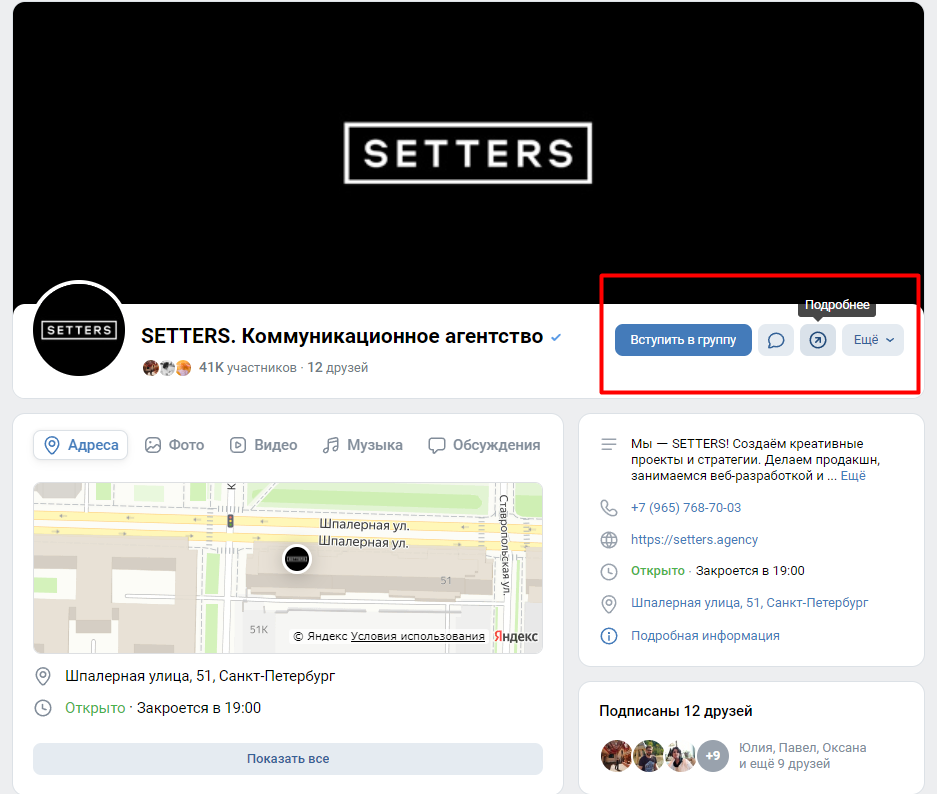
Открыть мобильное приложение. Подойдет, если у вас имеется мобильное приложение и вы хотите, чтобы пользователи на него перешли. В настройках потребуется указать ссылку на приложение и выбрать текст кнопки: «Установить», «Перейти», «Играть», «Подробнее», «Открыть», «Заказать», «Купить», «Купить билет», «Забронировать», «Заполнить», «Зарегистрировать».
Открыть приложение сообщества. Этот тип кнопки применяется, если в сообщество добавлено приложение, например для отправки писем. В таком случае нужно выбрать из списка приложение и текст кнопки: «Подробнее», «Открыть», «Перейти», «Забронировать», «Купить», «Купить билет», «Заказать», «Записаться», «Зарегистрироваться», «Заполнить».
Хороший вариант, если вы занимаетесь обучением или собираете базу подписчиков для дальнейшей работы с ней.
Меню
Меню – набор ссылок на любые объекты в социальной сети, например на тематический тест или альбом, пост-знакомство. Меню помогает направлять пользователя и выделять важную информацию. Можно указать до 7 ссылок. Раньше меню создавали с помощью инструментов разметки. Теперь достаточно в пункте «Меню» в настройках добавить ссылку на объект и загрузить изображение.
В меню можно добавить:
- категории товаров, если есть интернет-магазин;
- ссылки на главные разделы сообщества, где пользователь найдет важную информацию (сообщения сообщества, отзывы, FAQ и т. д.);
- ссылку на лид-магнит для сбора базы подписчиков и пр.
При создании меню советуем:
- добавлять не менее четырех-пяти ссылок. Одна-две выглядят нелогично;
- делать интуитивно понятные, простые названия пунктов. Сложные слова и метафоры запутают пользователя. Информация в пунктах меню тоже должна быть понятной. Давайте пользователям четкие ответы на вопросы: как оформить заказ, сколько стоит доставка, где получить скидку;
- оформлять пункты в одном стиле, но добавлять на обложки разные элементы. Так читатель сможет визуально отличить разделы друг от друга. Также изображения должны быть в едином стиле с обложкой и аватаром сообщества;
- следить за актуальностью информации. При необходимости меняйте разделы меню и редактируйте публикации, чтобы не вводить читателей в заблуждение.

Технические требования
- Минимальный размер изображения – 376 х 256 пикселей.
- Форматы – PNG, JPG, GIF.
- Размер названия – до 20 символов. ВКонтакте рекомендует дополнительно проверять отображение названия на мобильных устройствах.
Ссылки могут быть в сокращенном формате с помощью vk.cc и с utm-метками – так можно провести аналитику и понять, по каким кнопкам кликают, а по каким – нет.
Виджеты
Виджеты – официальные расширения от ВКонтакте, которые добавляют полезный функционал. Это такие же дополнительные элементы оформления страницы сообщества, как и меню.
Виджеты доступны в каталоге, который расположен в настройках управления сообщества в пункте «Приложения».
Вот наиболее популярные и полезные:
- виджет приветствия. Это персонализированное приветствие пользователя с небольшим рассказом о том, где он находится. Личное обращение привлекает внимание к блоку. Сюда же можно добавить призыв к действию – что хочется получить от пользователя, например подписку на рассылку;
- виджет с отзывами. Отлично работает в сообществах интернет-магазинов, где отзывы – ключевой фактор для совершения покупки. Они формируют доверие. Важно: во ВКонтакте можно посмотреть, кто конкретно оставил рекомендацию, поэтому нужно мотивировать покупателей публиковать свои честные отзывы;
- виджет с призывом. Это может быть призыв подписаться на рассылку, оставить заявку, принять участие в акции, поучаствовать в розыгрыше и так далее.
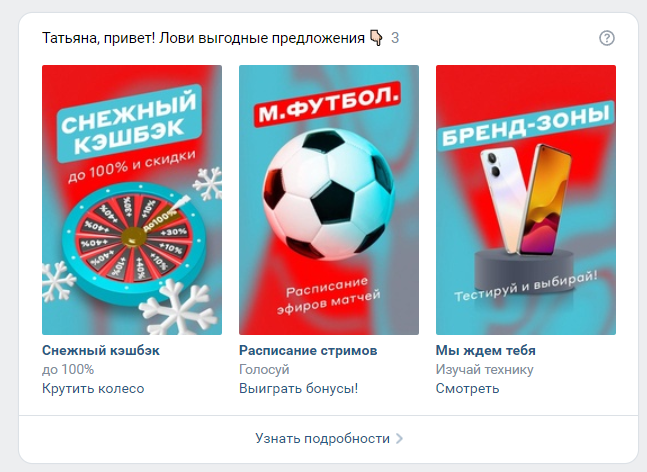
Магазин товаров/услуг
На главную страницу сообщества можно добавить виджет товаров и услуг. Теперь он находится в блоке с контентом, где у каждого формата, от музыки до статей, своя вкладка. Пользователи будут видеть три товара, которые были загружены последними. Важно подробно заполнять карточки, указывать понятное название и стоимость. Доступны базовые и расширенные настройки. Функционал базовых сильно урезан. Расширенные помогают создать полноценный интернет-магазин. Можно:
- настраивать таблицу заказов;
- добавлять товары, настраивать их свойства, запускать рекламу конкретных товаров, редактировать;
- настраивать прием платежей;
- создавать подборки по определенным свойствам;
- включать уведомления о новых заказах;
- настраивать доставку;
- настраивать промокоды и пр.
Также вы можете добавлять услуги. На изображение карточки с услугой можно добавить крупный текст в стилистике сообщества. Это позволит создать единый образ и повысить привлекательность. В случае с товарами, если их 100 и более, этого делать не стоит. Качественные и яркие фото будут работать эффективнее.

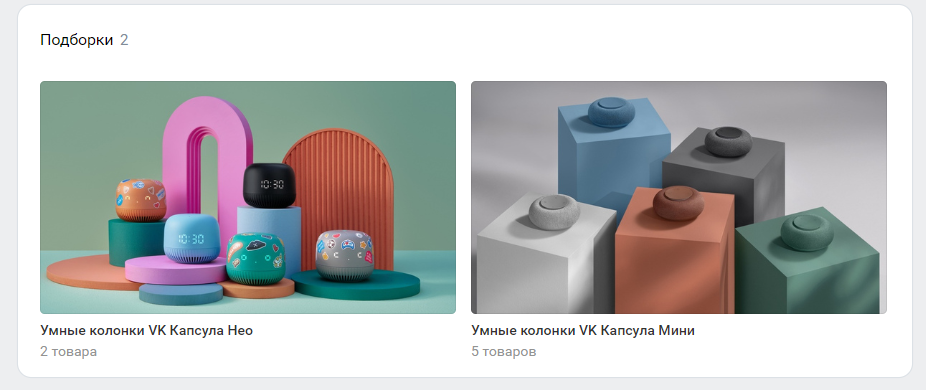
Технические требования
- Размер названия – до 120 символов, но в списке будут отображаться 20–30 символов. Поэтому нужно давать короткие названия, которые будут полностью помещаться на экране, либо выносить важные слова в начало.
- Минимальный размер изображения для обложки подборок – 1280 x 720 пикселей.
- Минимальный размер изображения для обложки товара/услуги – 400 x 400 пикселей, рекомендуемый – 1000 х 1000 пикселей. Для каждой позиции можно загрузить до 5 квадратных изображений. Одно из них – обложка в карточке.
- Форматы – JPG, GIF или PNG.
Закрепленный пост
Он размещается сразу под меню. В нем можно более подробно рассказать о сообществе/бизнесе/предложении. Это удобно для быстрого донесения важной информации до пользователей.
В «закреп» можно добавить:
- пост-знакомство – разместите небольшую историю о себе или компании: кто вы, чем занимаетесь, как пришли к этому, чем можете помочь целевой аудитории, какие у вас ценности и т. д.;
- продающий пост – расскажите о новинках ассортимента, сделайте подборку популярных товаров со ссылками, объясните, как сделать покупку. Тут же можно закрыть основные страхи и обработать возражения;
- анонс или презентация – расскажите о предстоящем событии или мероприятии, выходе нового продукта, открытии магазина и пр. Цель анонса – привлечь внимание как можно большего количества пользователей;
- розыгрыш, конкурс – для увеличения вирального охвата сделайте главным условием участия репост этой записи;
- акции, скидки – укажите, что скидки актуальны лишь для участников сообщества;
- популярный пост – хорошо подходит для развлекательных сообществ. Закрепляйте посты с подборками материалов, шаблонов, рецептов, лайфхаков. Они собирают много репостов.
Сюжеты и истории
Публикация историй ВКонтакте – способ регулярно разговаривать с аудиторией и быстро доносить актуальную информацию. Наиболее важные истории можно закрепить на главной странице сообщества в блоке «Сюжеты», сгруппировав их по разделам. Для оформления разделов подойдут простые однозначные иллюстрации или иконки.
В историях можно публиковать:
- анонсы постов – добавлять ссылки на посты, чтобы увеличивать их охват;
- информацию о компании – рассказывать о бизнесе, производстве, товарах и услугах;
- обратную связь – отвечать на популярные вопросы от аудитории;
- советы – делиться полезным контентом, который можно найти только у вас.
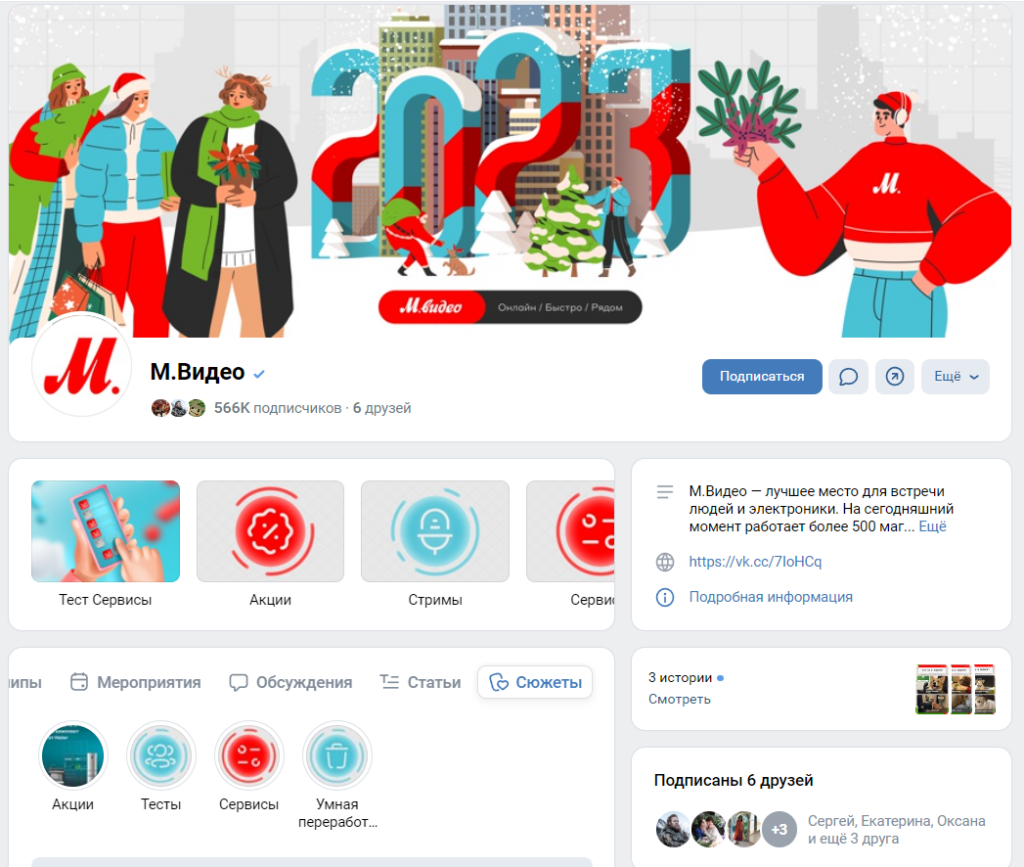
Технические требования
- Соотношение сторон – 9:16.
- Минимальный размер для фото – 720 x 1280 пикселей. Форматы – JPG, GIF или PNG.
- Минимальный размер для видео – 720 x 1280 пикселей. Форматы – AVI, MP4, MPEG, 3GP, MOV, F4V, WMV, FLV, MKV, WEBM, RM, RMVB, VOB, M4V, OGV, TS, MPG, M2TS, MTS. Длина – до 15 секунд, размер – до 10 Мб, видеокодек – H.264, аудиокодек – AAC.
- В сутки можно опубликовать до 50 историй.
Важно! Сверху и снизу место занимают элементы интерфейса: не нужно размещать важную информацию по краям. Оставьте свободным примерно по 100 пикселей. Также помните, что текста должно быть мало, лишь самое главное.
Статьи
Потребитель проходит ряд ступеней от безразличия до покупки. На второй ступени, осведомленности, он ищет информацию по своему вопросу. Чем полезнее будет статья, тем больше шансов заполучить нового клиента. В сообществе можно размещать кейсы, экспертные рекомендации и просто развлекательные статьи.
Не смотря на то, что статья – полезная единица контента, не факт, что пользователь останется с вами надолго. Поэтому в конце статьи стоит оставить ссылку на подписку и лид-магнит (не забудьте анонсировать это в начале статьи).
Публикации должны отвечать общей стилистике сообщества. Если вы добавляете иллюстрации или изображения, постарайтесь оформить их в общей стилистике, соответствующей форматам и цветам компании.
Встроенный редактор позволяет разбивать текст на абзацы, добавлять подзаголовки и заголовки, ссылки на определенный абзац или сторонние площадки, прикреплять медиафайлы.
Технические требования
- Максимальное количество знаков – 100 000.
Обсуждения
Обсуждения – способ общения с аудиторией, который позволяет:
- ответить на популярные вопросы;
- показать отзывы клиентов;
- получить обратную связь;
- обработать возражения;
- повысить вовлеченность;
- поделиться важной информацией.
Блок можно разместить над новостной лентой или под меню справа. Советуем использовать 3–5 тем в зависимости от специфики работы. Например, для интернет-магазина подойдут темы «Как заказать?», «Гарантии», «Доставка», «Отзывы», «Ответы на вопросы».
Технические требования
Размер сообщения – до 4096 символов с пробелами. К теме обсуждения можно прикреплять:
- изображения;
- видео;
- аудиозаписи;
- файлы;
- опросы (только в стартовом сообщении темы).
Фотоальбомы
Фотоальбомы нужно создавать, чтобы:
- показывать, как продукт выглядит вживую;
- давать информацию о том, как им пользуются покупатели (фото-отзывы);
- рассказывать о производстве, команде;
- делиться атмосферой событий: конференций, выставок, благотворительных акций;
- получать контент от пользователей.
Многие интернет-магазины до сих пор используют фотоальбомы в качестве витрины, размещая товары.
В этом разделе очень важны обложки. Они должны соответствовать стилистике и отражать суть того, что сможет увидеть пользователь в конкретном альбоме. Не забывайте о подписях к фотографиям. Например, если у вас интернет-магазин одежды, то добавьте название модели, размеры и другую важную информацию.
Технические требования
- Рекомендуемый размер изображения для обложки – 1200 x 800 пикселей, максимальный размер после сжатия – 2560 x 1440 пикселей. На обложке отображается название альбома и количество загруженных фотографий. Поэтому, если на обложке есть надпись, отступ снизу должен быть минимум 200 пикселей. Также в мобильной версии нижняя часть обложки отображается меньше на 200 пикселей.
- Количество знаков в названии альбома – до 64 с пробелами.
- Количество знаков в описании альбома – до 512 с пробелами.
- Количество знаков в описании под фото – до 255 знаков с пробелами.
Видео
Видеоролики тоже позволяют показать аудитории, как устроен продукт, как правильно его использовать, как его применяют другие покупатели (видеоотзывы). Вы можете устроить экскурсию по компании и в прямом эфире отвечать на вопросы пользователей.
Привлекательные обложки для видео важны не меньше, чем для фотоальбомов. Обычно обложка ролика ставится автоматически из случайного кадра, но лучше загрузить свое брендированное изображение.
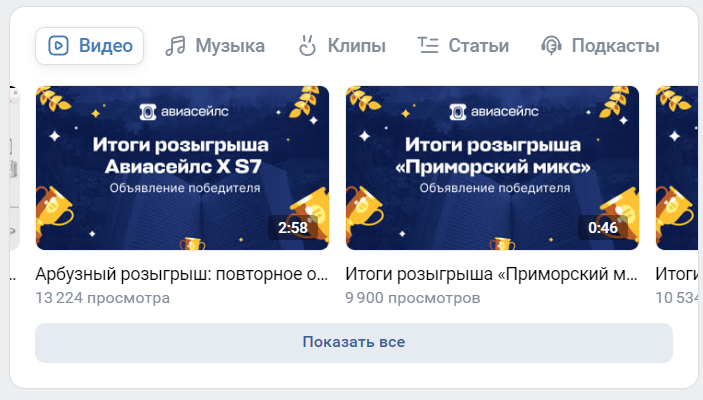
Технические требования
- Минимальный размер – 1280 х 720 пикселей, рекомендуемый – не менее 1920 x 1080 пикселей.
- Максимальный объем файла – 5 Гб.
Ссылки
Этот блок располагается во вкладке с подробной информацией и помогает выстроить общение с пользователями.
Тут можно добавить ссылки:
- на ваши сообщества в других социальных сетях;
- ваш сайт;
- ресурсы партнеров – решение для крупных организаций, сотрудничающих с другими смежными по профилю компаниями.
Иконки ссылок стоит тоже оформлять в едином стиле.
Технические требования
- В блоке на странице сообщества отображается до 5 ссылок.
- Всего можно добавить до 100 ссылок.
Контакты
В этом блоке нужно разместить контактные данные менеджеров по продажам, руководителей отделов, а также администраторов, которые могут ответить на вопросы пользователей.
При добавлении контакта нужно указать:
- ссылку на корректно оформленную страницу ВКонтакте, под которой работают администраторы;
- должность – за какую область кто отвечает в сообществе;
- телефон – если контакт решает какие-либо вопросы по телефону или принимает заявки;
- адрес почты – но только если вы проверяете ее несколько раз в день.
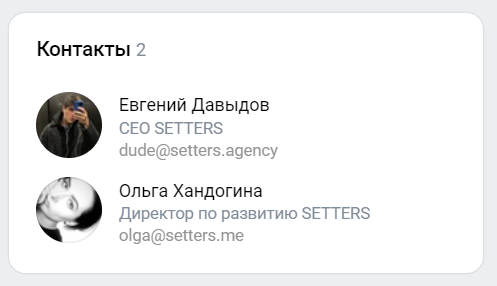
На официальной странице администратора должны быть:
- презентабельное фото;
- статус с указанием, по каким вопросам можно обращаться;
- место работы;
- сайт;
- закрепленный пост, по которому видно, что профиль тесно связан со страницей сообщества. В профиле не должно быть личной информации и постов не по теме сообщества.
Технические требования
В раздел можно добавить до 30 контактов.
Аудиозаписи и подкасты
Аудиозаписи нужно добавлять, если, например, сообщество связано с музыкой или у вас фитнес-проект, где вы добавляете треки для занятий спортом. У всех разные вкусы, поэтому не все посетители смогут оценить ваш выбор, за счет чего лояльность может снизиться.
А вот подкасты могут повысить лояльность. Подкасты – интервью с лидерами мнений в аудиоформате. Они могут стать одним из главных элементов борьбы с конкурентами.
Чтобы получить доступ, нужно:
- Записать один или пару эпизодов и разместить их либо в аудиозаписях ВКонтакте, либо на внешних ресурсах;
- Отправить заявку в сообщения сообщества vk.me/podcasters с указанием ссылки на эпизод и ваше сообщество, где будете публиковать.
Рассмотрение заявки занимает от пары дней до нескольких недель.

Технические требования
- Речь хорошо слышна.
- Записи не нарушают законодательство РФ.
- Тематика сообщества и подкаста совпадают.
- Количество знаков в названии подкастов – до 40 с пробелами.
Посты
Пользователи ВКонтакте любят читать тексты. Но доходят они до них, лишь получив яркий, привлекающий внимание визуал.
Содержание изображений зависит от специфики бизнеса и фирменного стиля. Это могут быть любительские снимки «внутренней кухни», профессионально отснятые продукты, мемы или посты с дизайном по шаблонам.
ВКонтакте позволяет использовать разные визуалы в публикациях, но советуем придерживаться основных форматов:
- квадратные изображения. Наиболее удобный формат как для десктопной, так и для мобильной версии соцсети. Максимально упрощает компоновку и отображение картинок. Нужно поставить одно изображение – квадрат подходит. Хочется сделать коллаж – квадрат подойдет и для него тоже;
- горизонтальные изображения. Это родной для ВКонтакте формат. Именно его площадка рекомендует использовать для создания контента. Но в мобильной версии горизонтальные изображения выглядят меньше квадратных, что может негативно повлиять на отклик аудитории;
- вертикальные изображения. Они редко используются в постах, только в виде коллажа из двух картинок. Одно вертикальное изображение некорректно в компьютерной версии сайта, так как оставляет в посте свободные белые полосы. В мобильной версии оно смотрится слишком длинным и полностью отвлекает от текста.
Вот еще несколько советов, которые помогут оформить пост, привлекающий внимание:
- старайтесь, чтобы объекты были контрастными на фоне, а надписи – крупными и читабельными;
- не перегружайте изображение мелкими элементами. Лаконичный дизайн – это всегда хорошо;
- если вы публикуете пост со ссылкой на сторонний ресурс, ВКонтакте автоматически добавляет соответствующее изображение. Не забывайте его менять, чтобы все было в едином стиле;
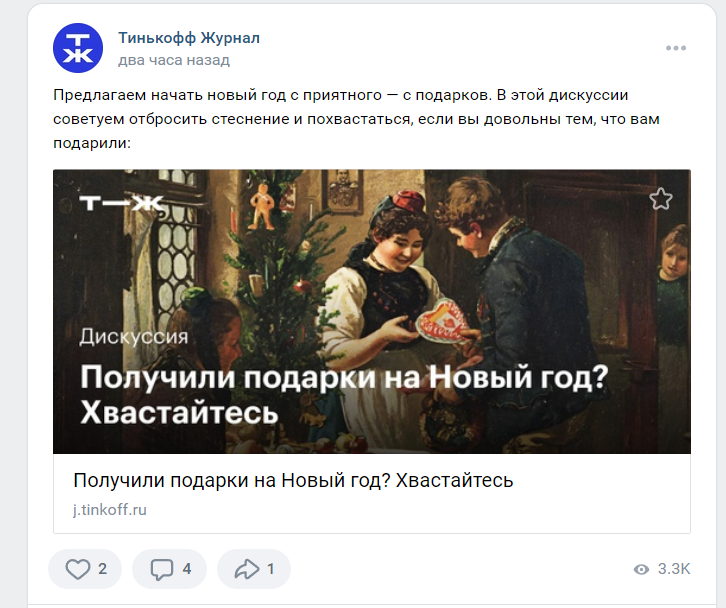
- используйте карточки с иллюстрациями и небольшим текстом: люди смогут их последовательно просматривать и читать;

- выберите 2–3 основных цвета и используйте их во всех разделах, где можно добавить изображения. Это позволит создать целостную страницу и равномерно проведет пользователя от обложки до контента;
- создавайте коллажи. Лучше вставлять в подборку 2, 3, 6 или 8 изображений, чтобы они могли автоматически группироваться корректно. Если число нечетное, то некоторые изображения кадрируются сильнее, поэтому пост будет выглядеть недоделанным.
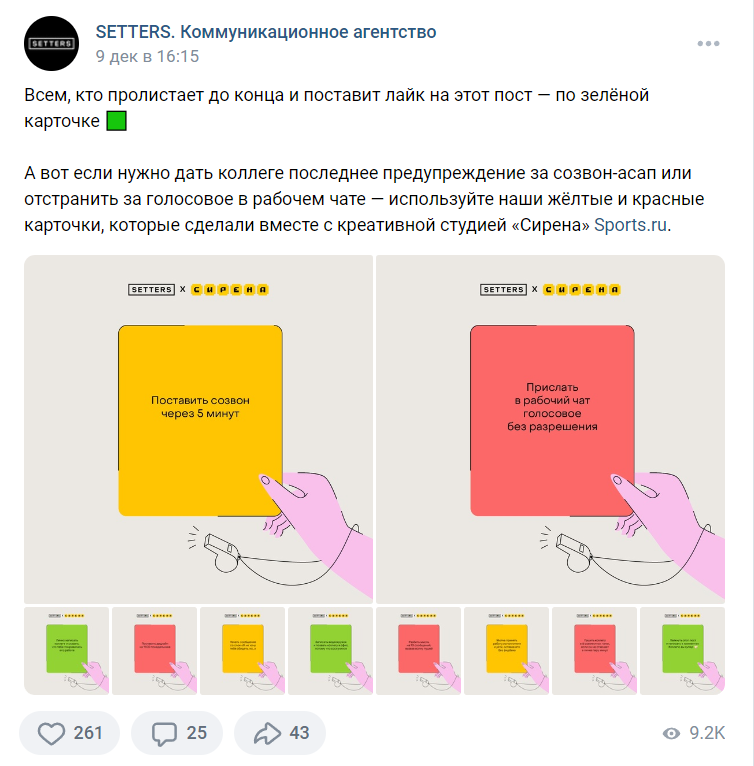
Технические требования
- Минимальный размер квадратного изображения для постов – 510 x 510 пикселей. Рекомендуемый – 1200 x 1200 пикселей.
- Минимальный размер прямоугольного изображения для постов – 510 x 765 пикселей. Рекомендуемый – 1800 x 1200 пикселей.
- Рекомендуемый размер изображения для обложки сниппета – 537 х 240 пикселей.
Бонус: сервисы для оформления сообщества
Создать стильное сообщество намного проще, чем кажется. Для этого не нужно быть дизайнером или разработчиком. Вот несколько полезных инструментов, которые помогут вам в оформлении:
- Dycover, Let’s Cover – сервисы для создания живых и динамических обложек;
- Wilda, Supa, Smmbullet, VistaCreate – редакторы со множеством дизайнерских элементов и шаблонов. В них можно оформить обложки, меню и другие элементы сообщества;
- FontStorage – хранилище шрифтов;
- Flaticon – сервис для поиска стикеров и иконок.
Если сообщество оформлено корректно, можно запускать таргетированную рекламу во ВКонтакте. Ее также можно совместить с контекстными объявлениями. В этом поможет сервис click.ru. Он позволяет работать с несколькими кампаниями из общего рекламного кабинета. Также можно стать участником партнерской программы click.ru и получать вознаграждение в процентах от рекламного оборота клиентов.